От гипотез до продакшна: как Kaiten помогает продактам навести порядок
Упрощаем работу продакта: разбираемся, как держать приоритеты, релизы и гипотезы в одной системе
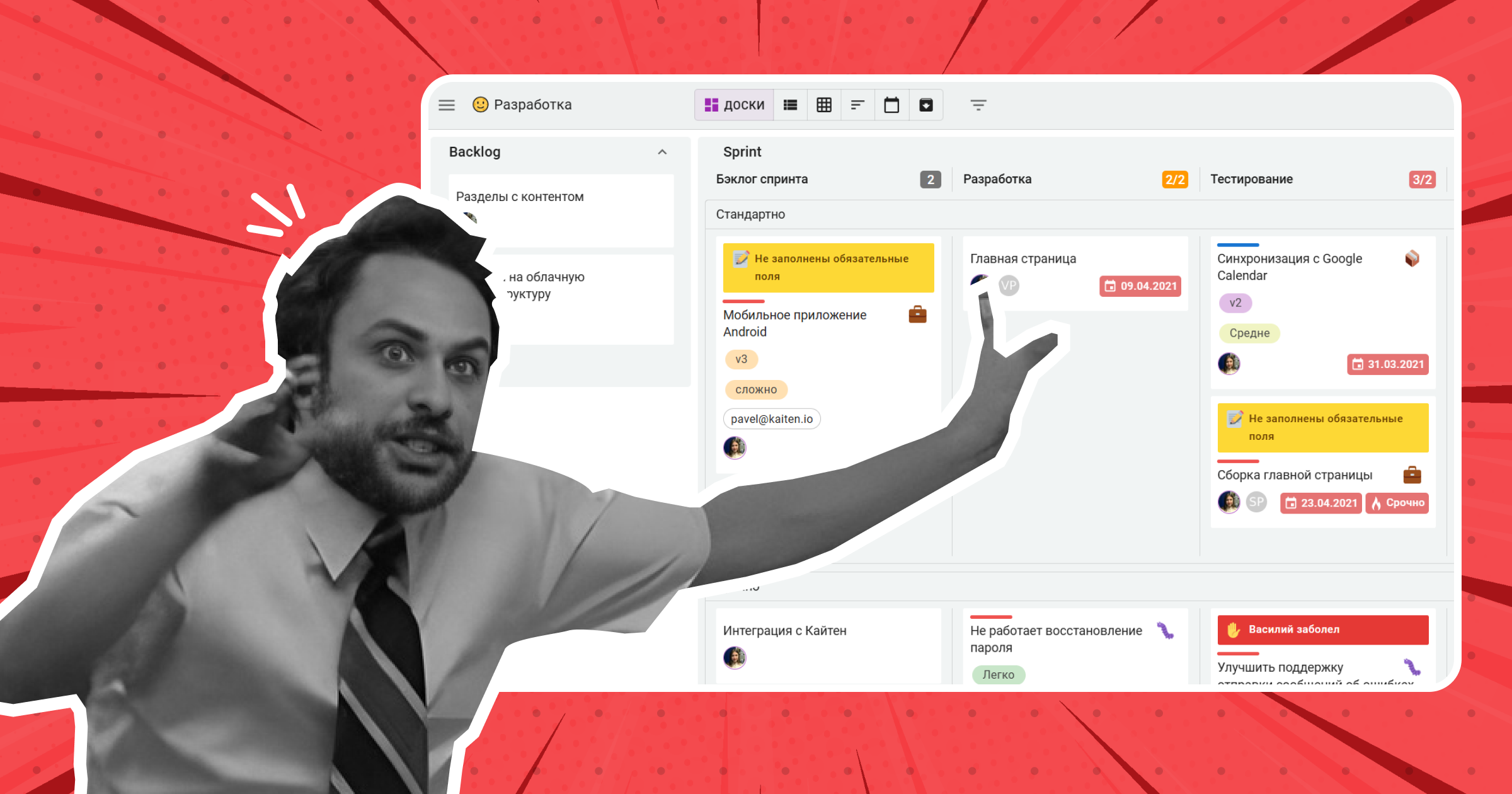
Разработка завязла в техдолге, дизайнер бесконечно правит креативы, сроки срываются, а CEO требует результатов — знакомо каждому продакту. Навести порядок в процессах поможет Kaiten, в котором видно весь путь работы над продуктом. Вы перестанете «тушить пожары» и начнете предотвращать их еще на стадии искры.
Но прежде — разберемся, почему вообще продакт-менеджерам необходима система, способная удерживать процессы в фокусе.
Почему продакт-менеджерам нужен системный инструмент
Работа продакта — это постоянное лавирование между стратегией и операционкой. Нужно следить за гипотезами, общаться с пользователями, передавать задачи в разработку, контролировать метрики и успевать адаптироваться к меняющимся приоритетам.
Без единой системы все разваливается на части: задачи дублируются, фидбек теряется, команда теряет фокус. Даже сильные идеи тонут в хаосе.
Kaiten помогает выстроить единое пространство для всей продуктовой работы:
- Все участники процесса видят одну и ту же картину — это снижает количество лишних созвонов и недопониманий.
- Изменения фиксируются прозрачно, и можно быстро отследить, как менялись приоритеты и почему.
- Появляется гибкость в управлении задачами, а не хаос. Если приоритет меняется — достаточно переставить карточку и обновить связи.
- Команда синхронизирована с целью продукта, потому что все этапы — гипотезы, тесты, решения — ведут к измеримому результату, а не к «сделать, потому что так сказали».
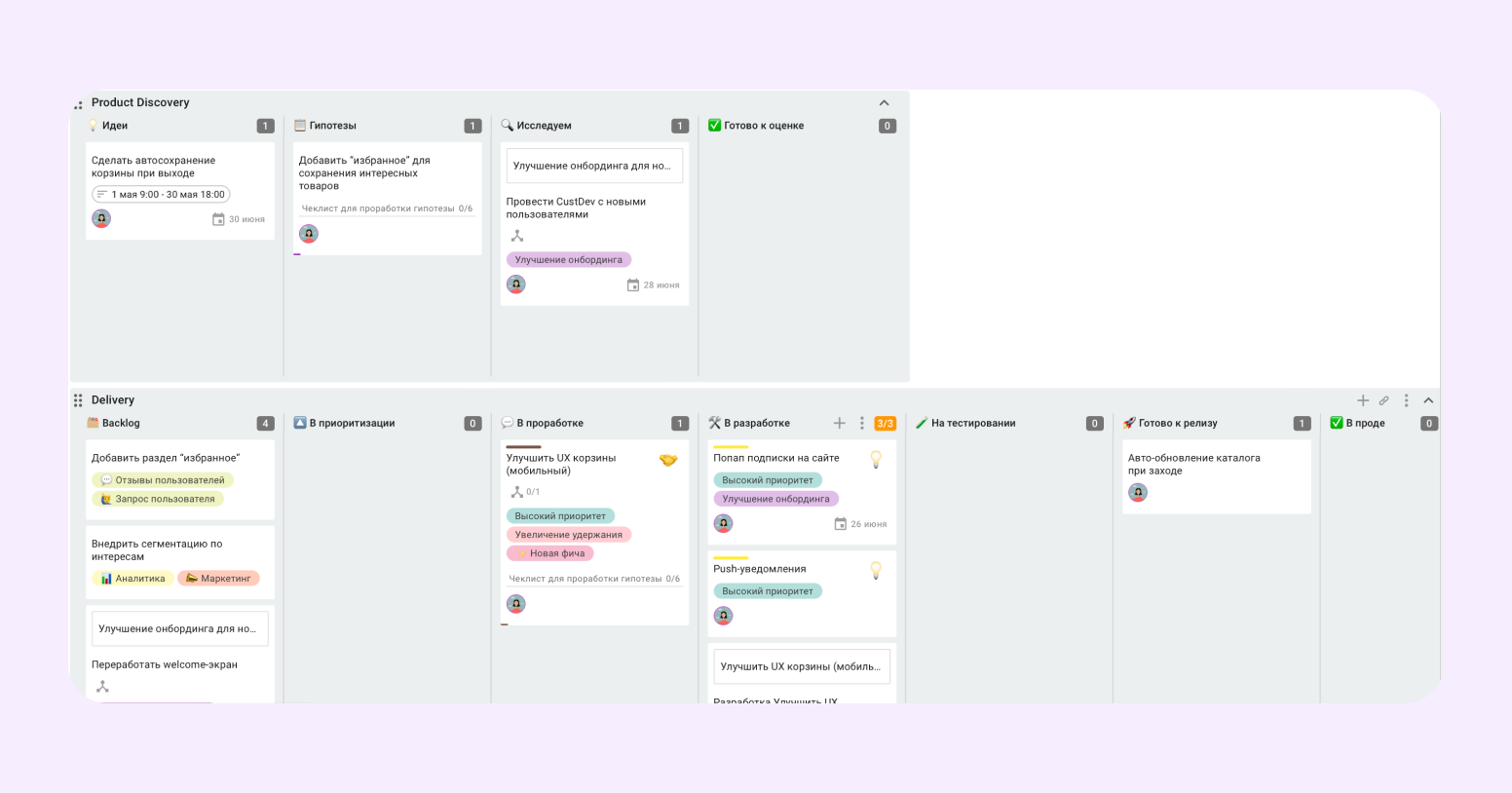
Когда процесс структурирован, продакт тратит меньше времени на контроль и больше — на ценность для пользователя.
Визуализируйте весь путь продукта от идеи до релиза
Работа над продуктом начинается задолго до разработки. В Kaiten вы можете построить доску, которая отражает весь путь работы над продуктом.
Как это сделать?
- Создайте пространство.
- На нем разместите доску. Колонки на этой доске должны отражать этапы, через которые проходит задача.
- Каждая карточка на доске — это конкретная задача.
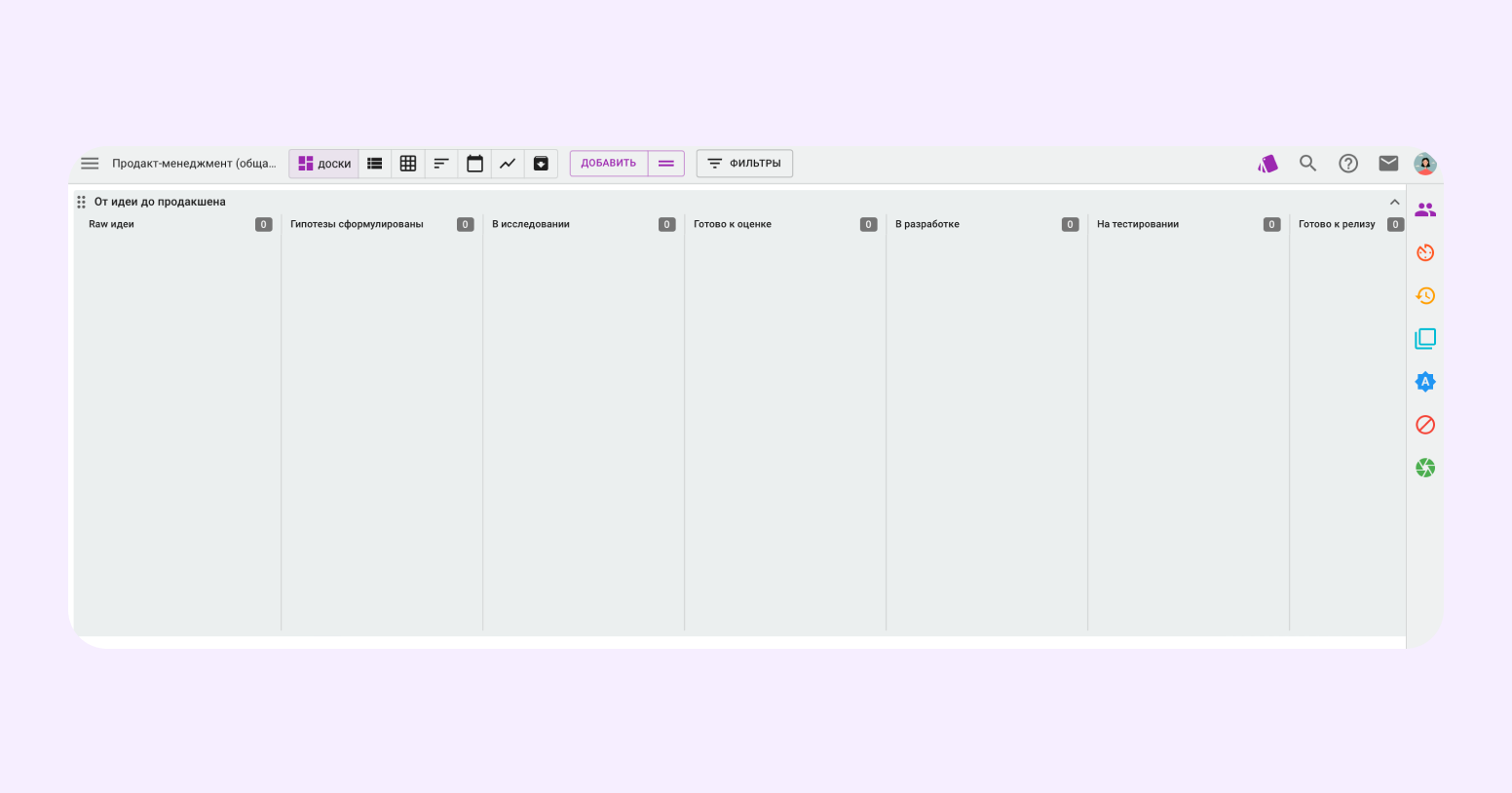
Задачи перемещаются по доске слева-направо. Рассмотрим, как меняется наполнение карточки в зависимости от колонки.
1 колонка. Raw идеи — фиксируйте все: от фидбека до озарений. Важно: 1 идея = 1 карточка.
Пример: продакт работает в сервисе по доставке еды, и замечает, что пользователи часто оформляют заказ в пятницу вечером. Так в колонке появляется карточка: «Добавить возможность заранее планировать заказ».

2 колонка. Гипотезы сформулированы — здесь происходит создание гипотез.
Идея из нашего примера переформатировалась в гипотезу — добавляем ее в описание:
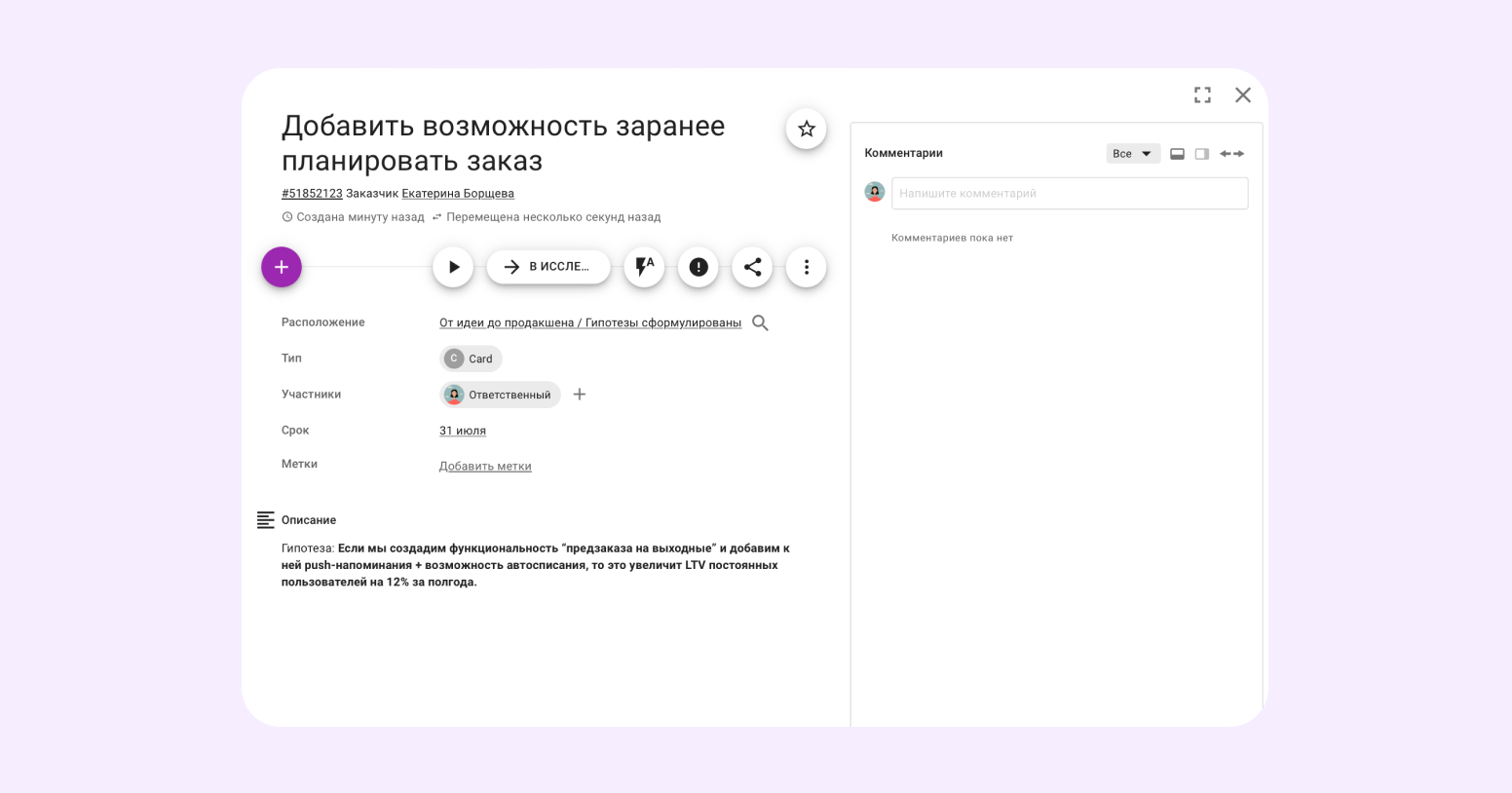
3 колонка. В исследовании — проводим интервью, A/B, анализируем данные.
Создаем в карточке чек-лист с шагами исследования, чтобы ничего не забыть:
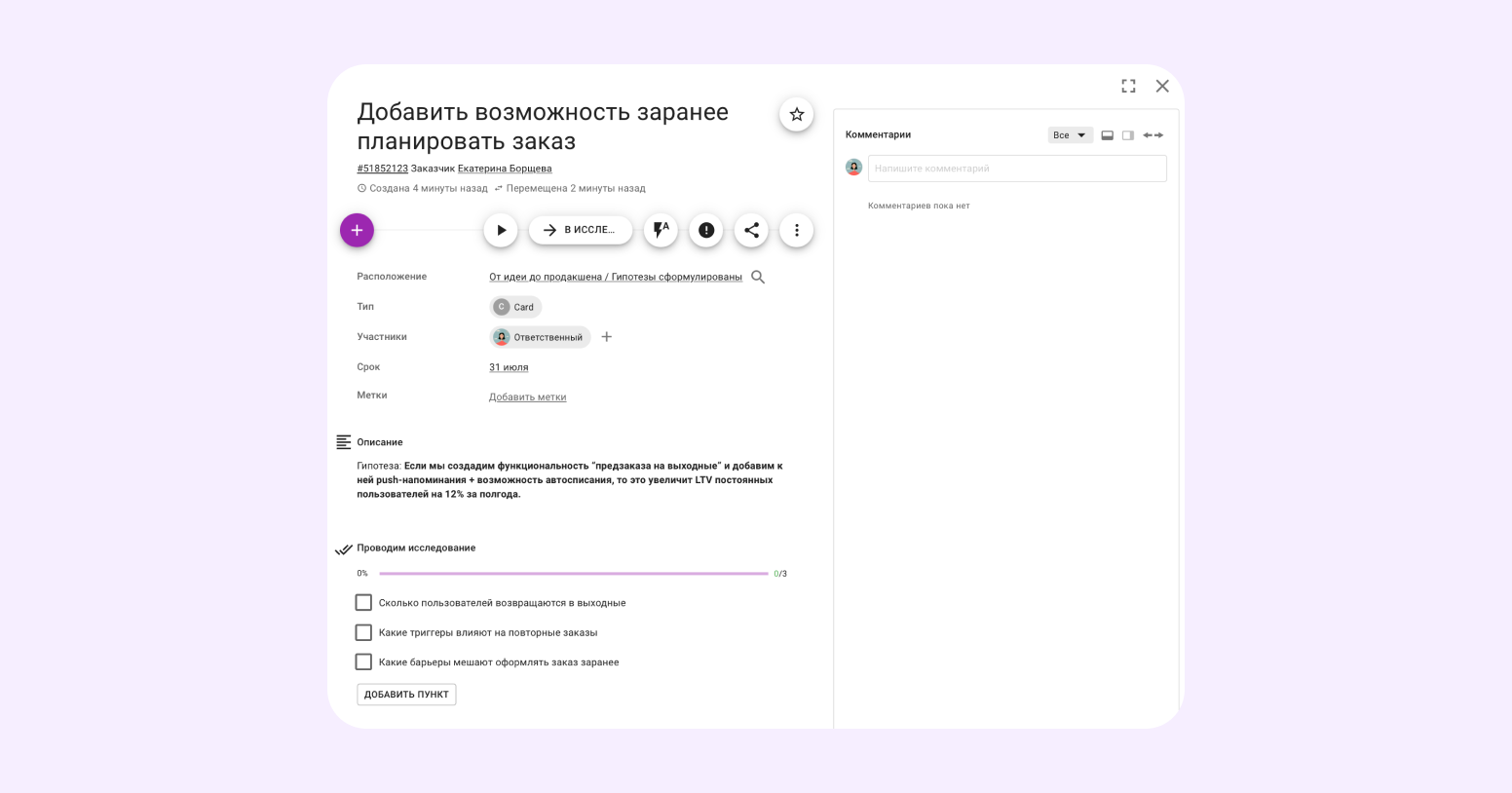
4 колонка. Готово к оценке — подсчитываем трудозатраты, можно передавать в Delivery.
5 колонка. В разработке — задача в работе у других специалистов.
В нашем случае — задача дробится на подзадачи: интерфейс, push, логика.
5 колонка. На тестировании — проверка гипотезы.
Результаты тестов можно оставлять в комментарии и прикреплять ссылки на документы — ничего не потеряется.
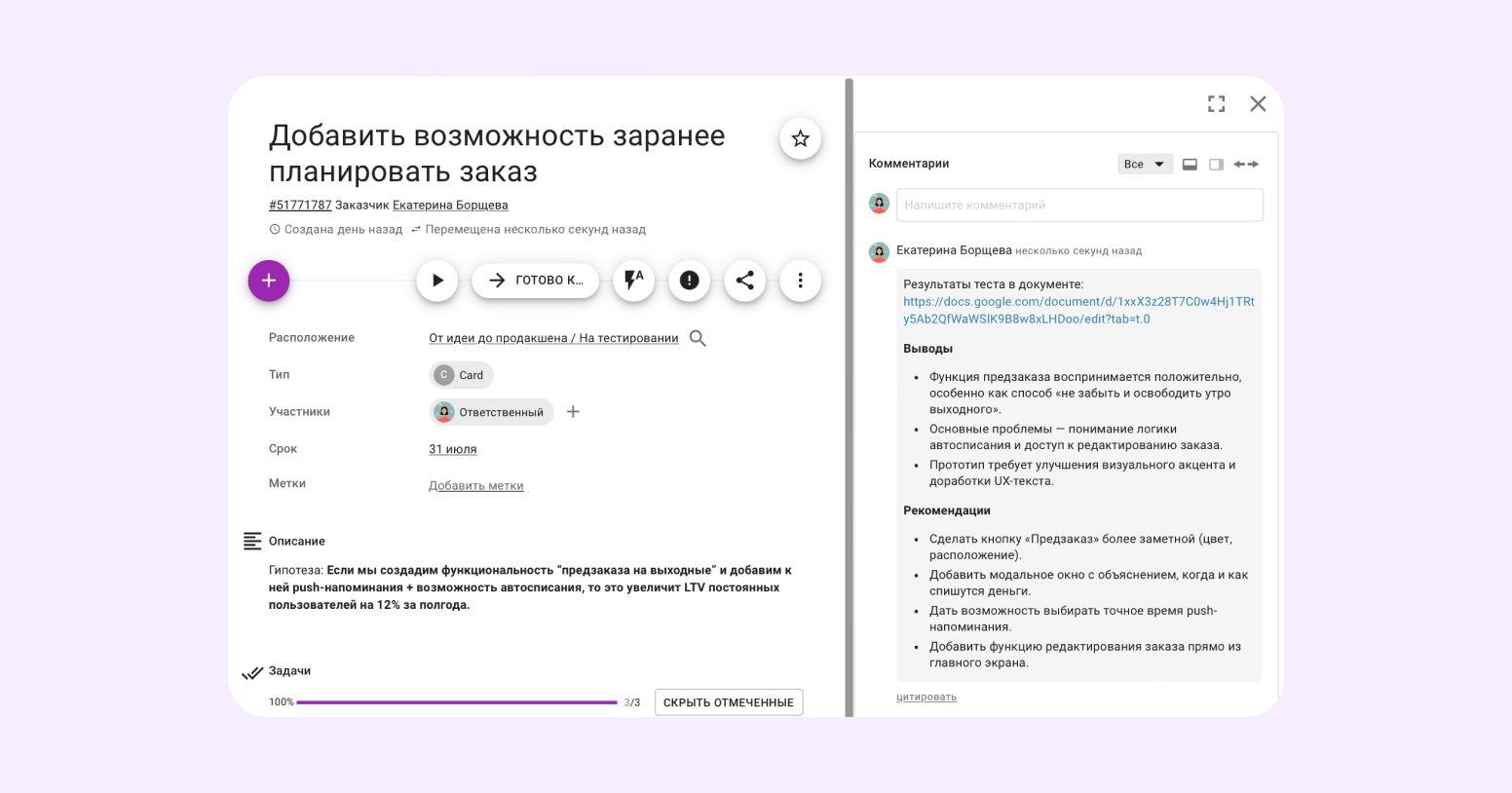
6 колонка. Готово к релизу — задача прошла все этапы. Здесь решаем: дорабатываем фичу или отправляем в прод.
7 колонка. В проде — если карта оказалась здесь, это не значит, что задача закрыта. К ней можно вернуться и доработать по результатам.
Для крупных компаний с большой продуктовой командой удобнее будет разбить работу над продуктом на этапы, например, Роадмап, Discovery и Delivery. Также это будет полезно, если над продуктом работают кросс-функциональные команды.
- Роадмап — доска поможет держать в фокусе стратегические цели.
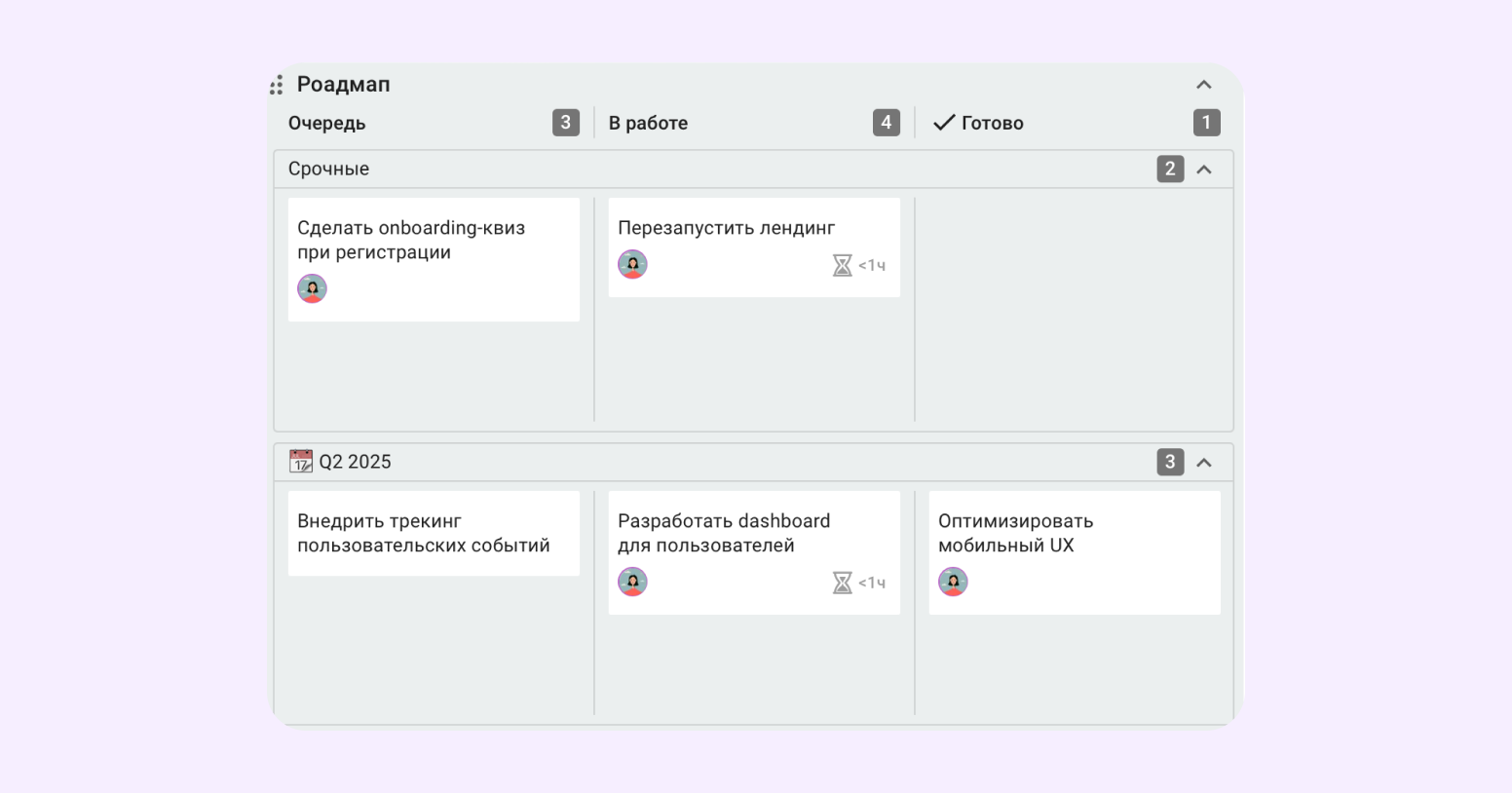
- Discovery — доска для поиска новых идей, гипотез, проведения исследования.
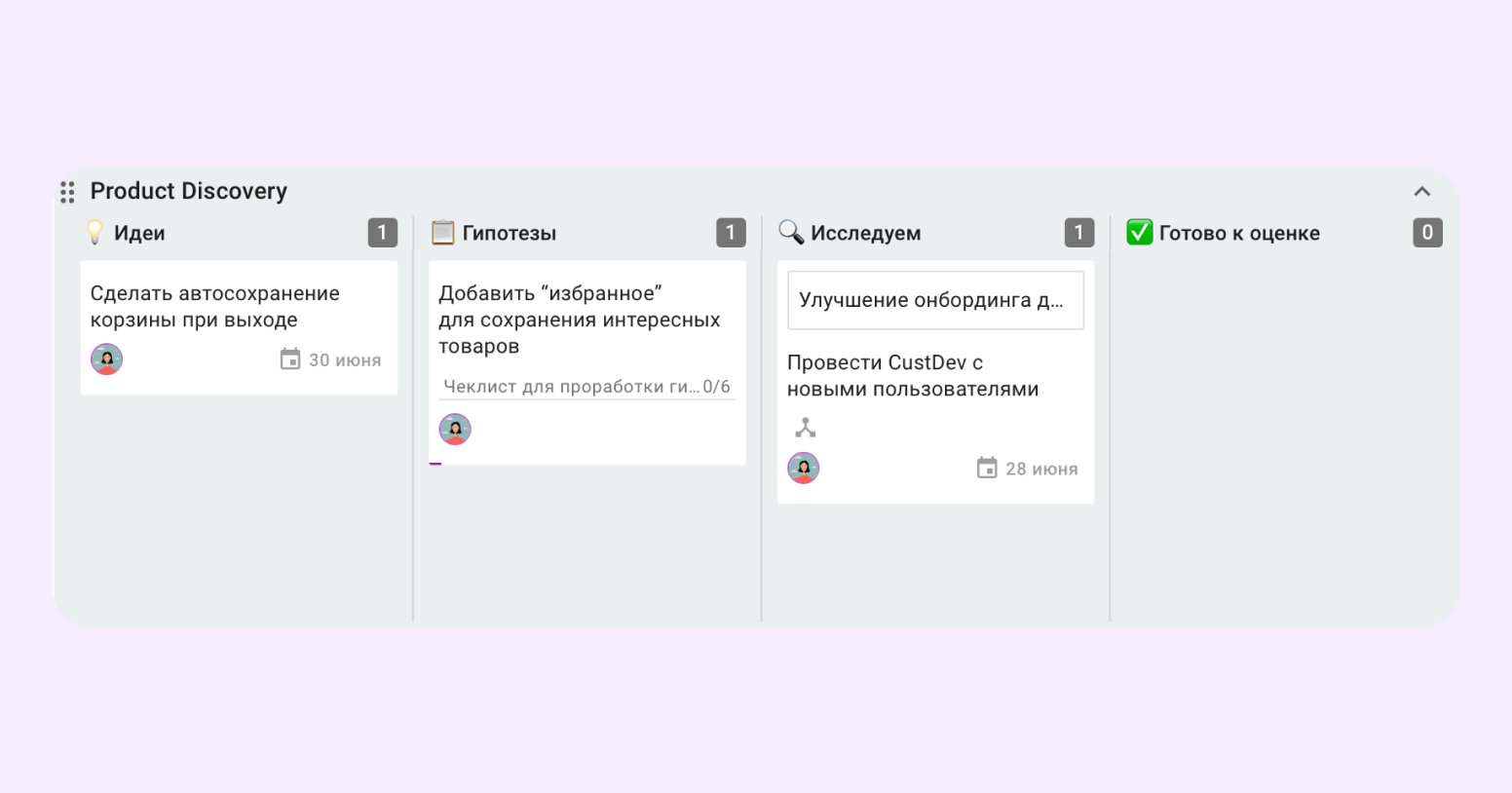
- Delivery — здесь будут находиться задачи, которые уже в работе. Вам будет удобно отслеживать, на каком этапе задача застряла или где нужна ваша помощь.
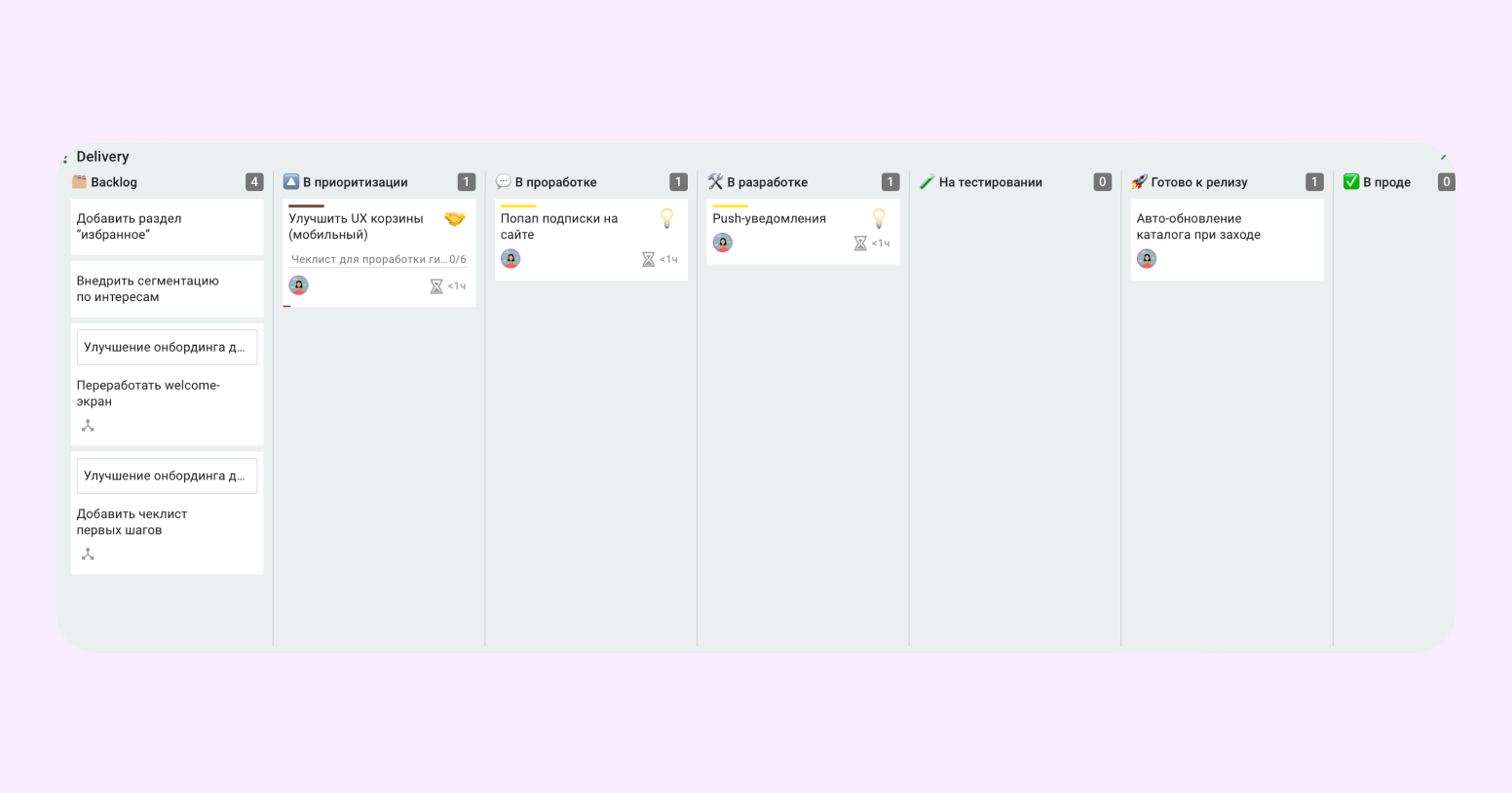
Управляйте приоритетами и фокусом команды
Без приоритетов все важно. В Kaiten можно управлять приоритетом с помощью меток, типов карточки и WIP-лимитов. В результате: команда фокусируется на ключевых задачах, а не просто «заполняет время».
Метки — это цветное поле с текстом, которое видно на фасаде карточки. В любую карточку можно добавить неограниченное количество меток.
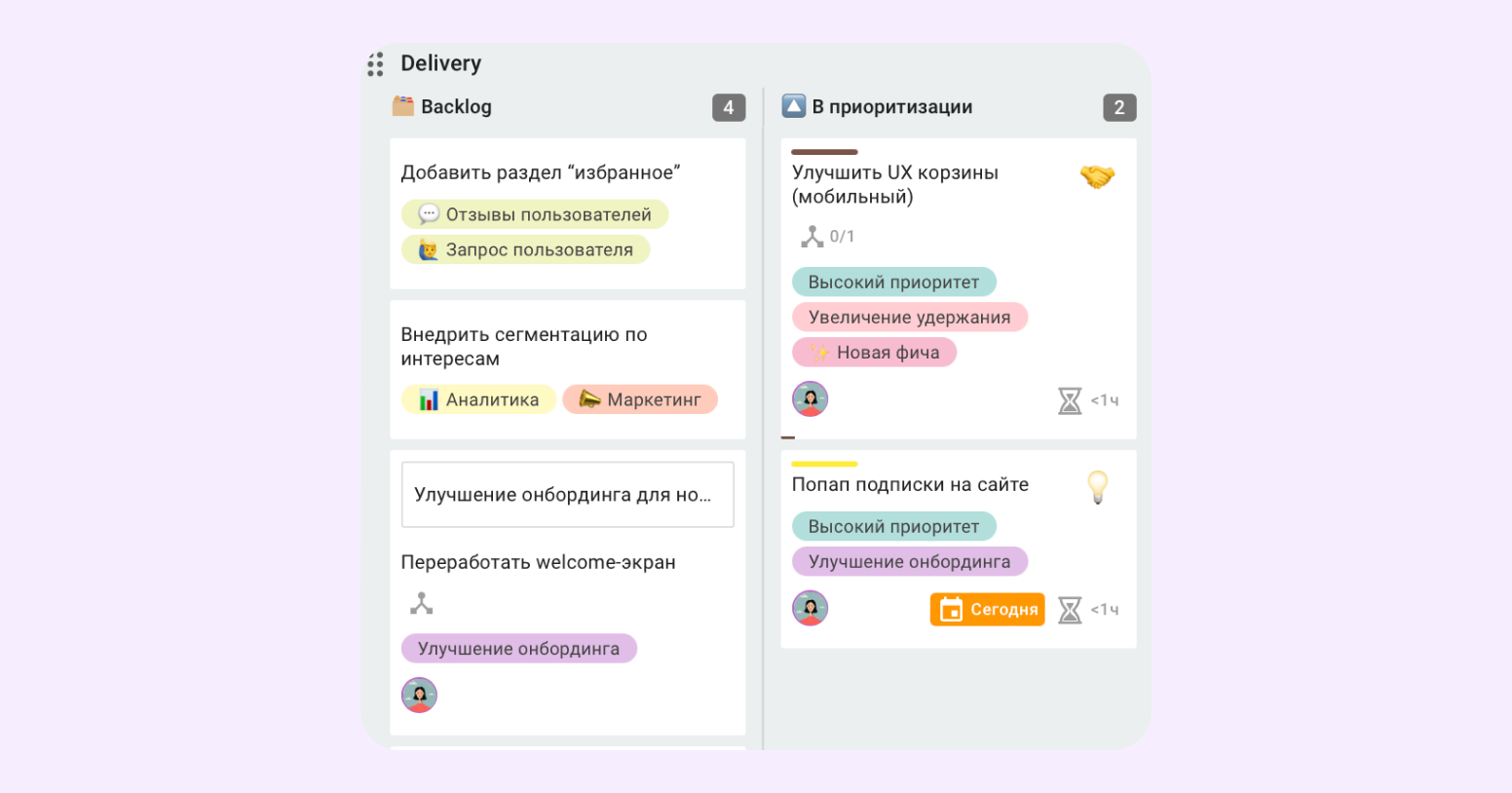
Какие метки можно использовать продакту:
- По целям:
- Увеличение удержания,
- Рост выручки,
- Стабильность платформы и тд.
- По приоритету:
- Высокий — срочные, блокирующие задачи,
- Средний — важные, но не критичные,
- Низкий — можно отложить, nice-to-have.
- По источнику задачи
- Запрос пользователя
- Команда разработки
- Маркетинг
Тип карточки позволяет сделать шаблоны оформления карточек для разных типов задач.
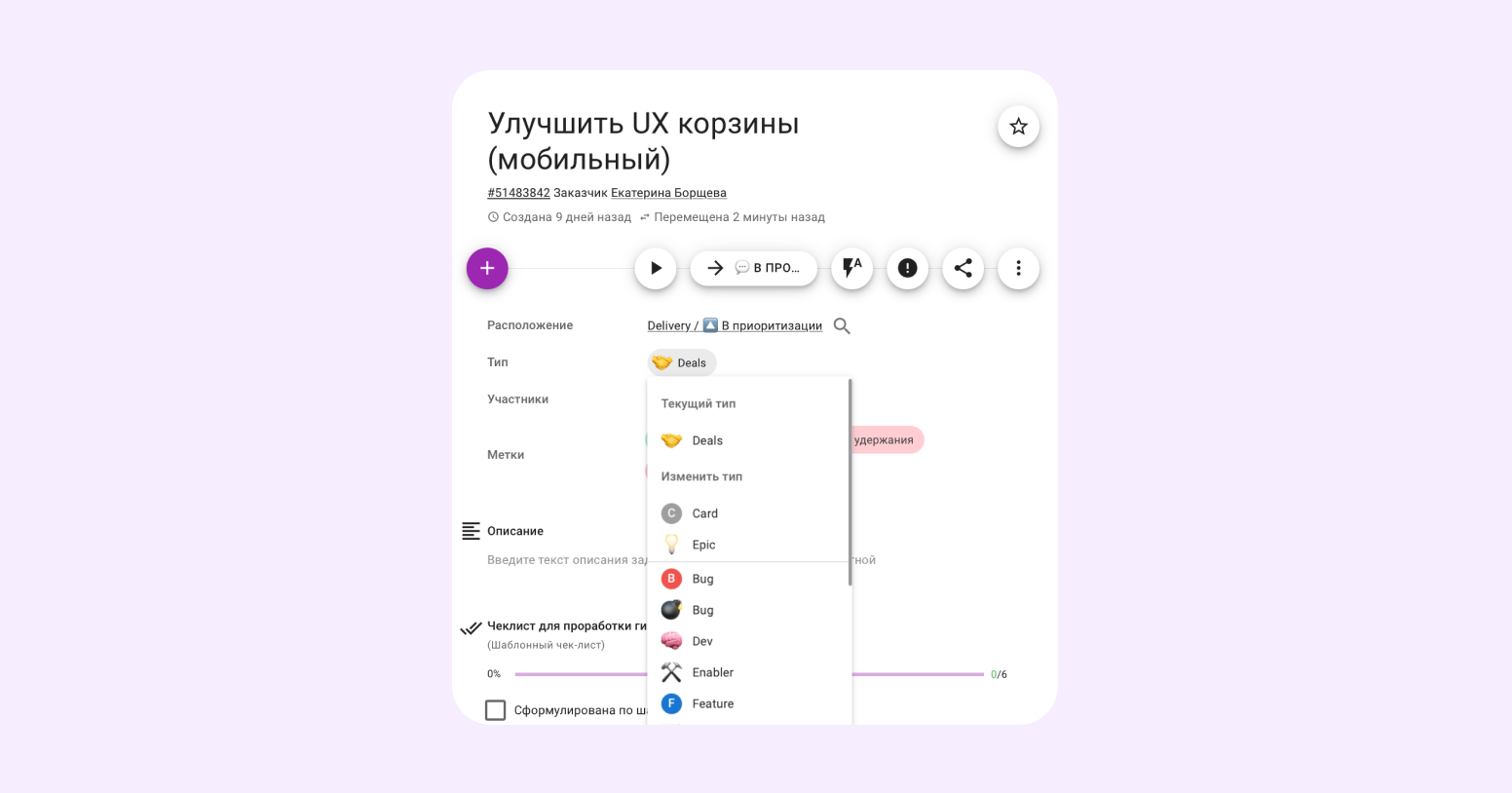
Если в карточке не заполнены обязательные поля, Кайтен подсветит такую карточку желтым предупреждением.
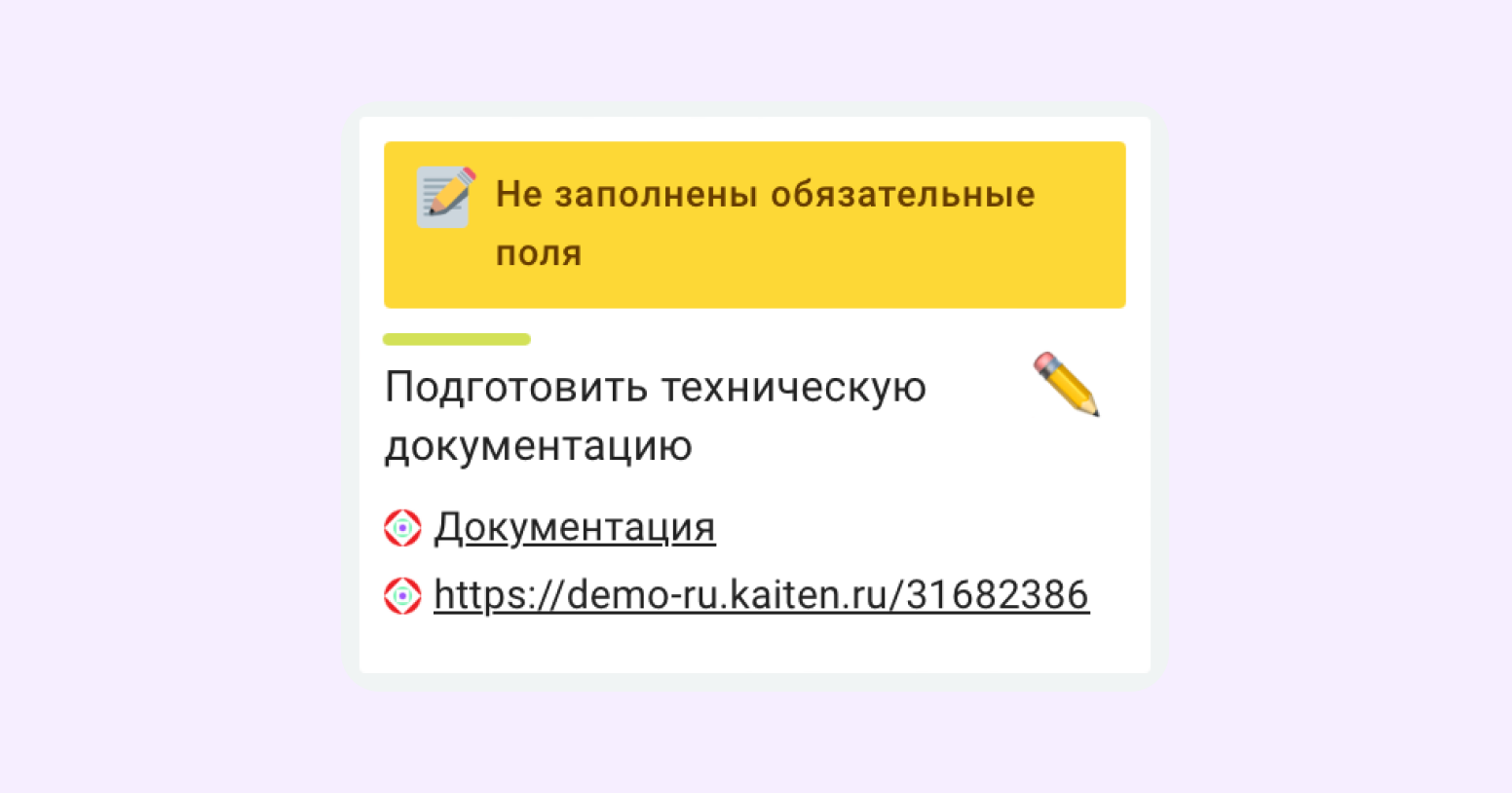
Продакт может создать разные типы для повторяющихся задач. Рассмотрим некоторые из них:
WIP-лимит — это рекомендация на максимальное количество карточек или их максимальный общий размер для колонки, дорожки, ячейки. С помощью WIP-лимитов можно ограничить количество задач в колонках, чтобы команда не брала больше, чем может сделать.
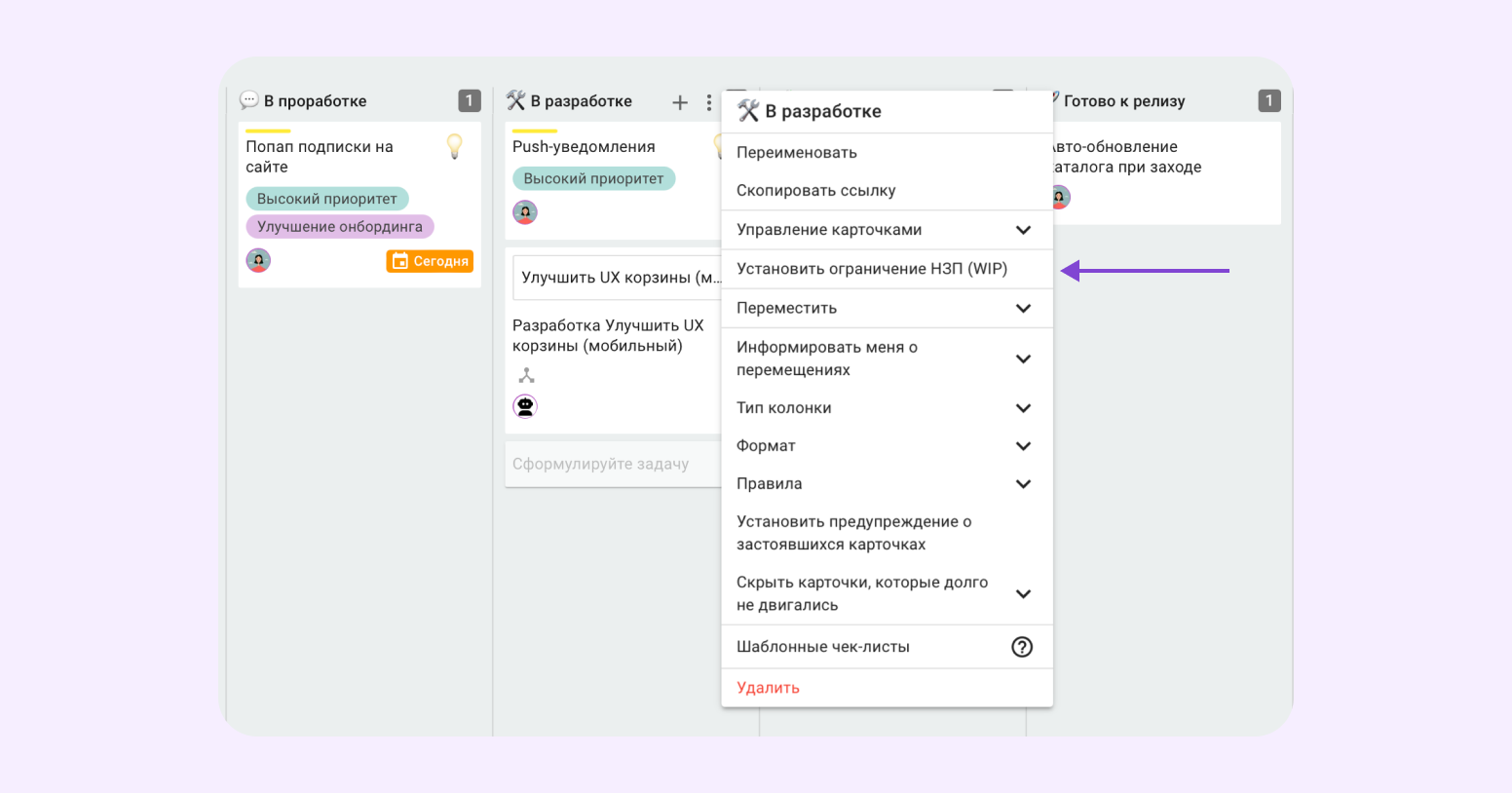
Планируйте релизы с помощью диаграммы Ганта и календаря
Когда задач становится больше, а команды работают параллельно, можно потерять контроль над сроками. Объединяйте в Kaiten планирование с помощью диаграммы Ганта и календаря, чтобы видеть, что, когда и кем будет сделано.
Диаграмма Ганта показывает:
- как задачи укладываются по срокам,
- где есть зависимые этапы,
- кто перегружен,
- где открывается окно для новых задач.
Планируете новый онбординг? В диаграмме легко увидеть, как ложатся этапы: исследование → дизайн → разработка → тестирование → релиз.
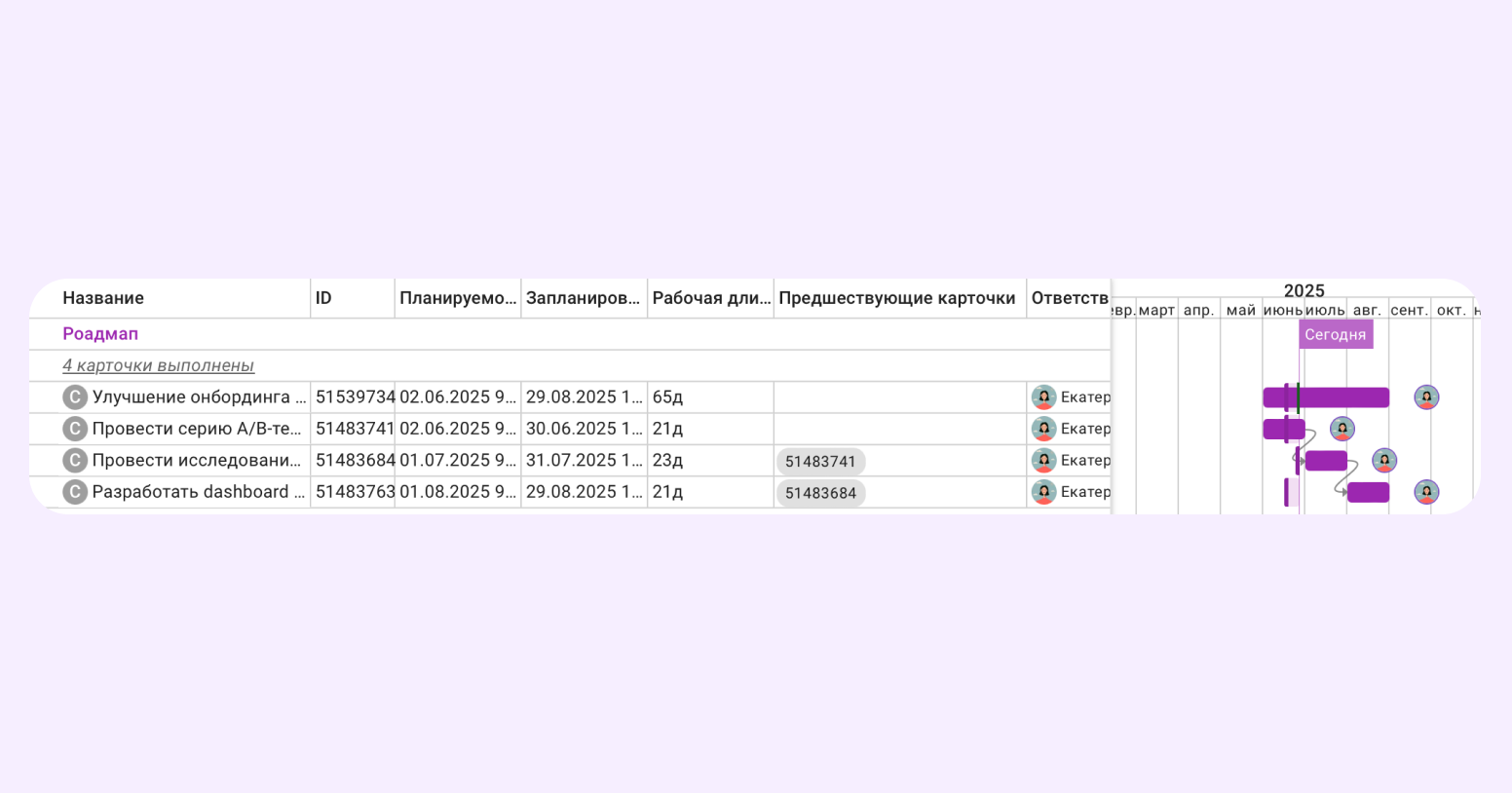
Разбив каждую часть по срокам в Ганте, вы увидите, как накладываются дедлайны, где есть риски, и какой сотрудник перегружен.
Совмещайте диаграмму Ганта с календарным планированием
Kaiten автоматически отображает задачи с датами начала и окончания в календаре.
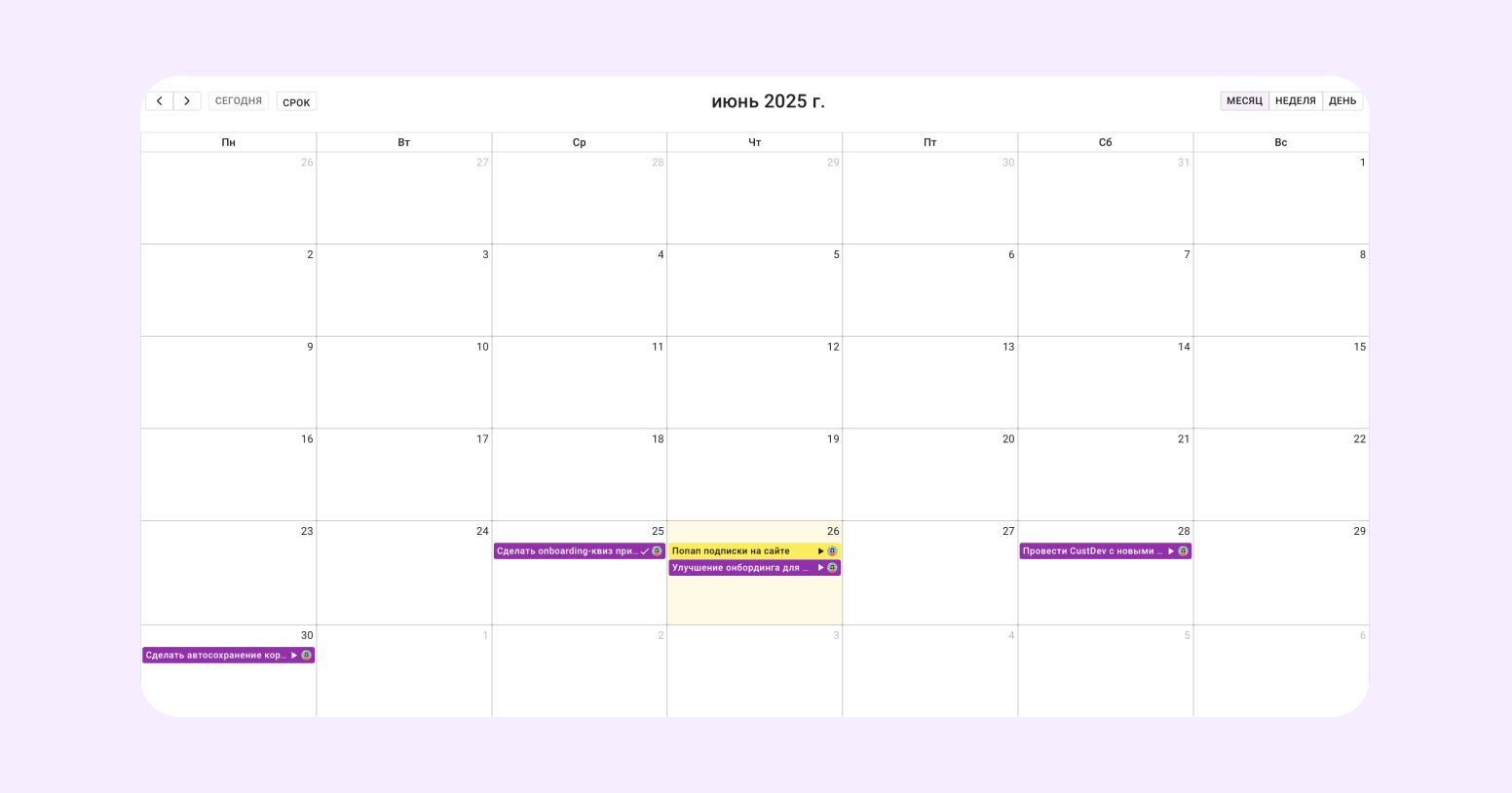
Это удобно, если вы:
- планируете даты запуска A/B-тестов, кампаний или изменений,
- хотите видеть, какие задачи уходят в релиз в конкретные даты,
- синхронизируете продуктовую работу с внешними событиями (например, маркетинговыми активностями).
Так вы исключаете ситуации, когда важная задача «зависла» просто потому, что о ней забыли.
Изменения в диаграмме автоматически отражаются в карточках и на календаре. Вы всегда можете оперативно адаптироваться к новой информации: сдвинуть релиз, сократить объем фич, перераспределить ресурсы — и при этом сохранить прозрачность для команды и стейкхолдеров.






Работайте по привычным методологиям: Scrum и Kanban
Не нужно отказываться от тех методов управления, которые используют в вашей команде — подстройте пространства, как удобно.
В Kaiten есть готовые шаблоны для скрам и канбан-команд:
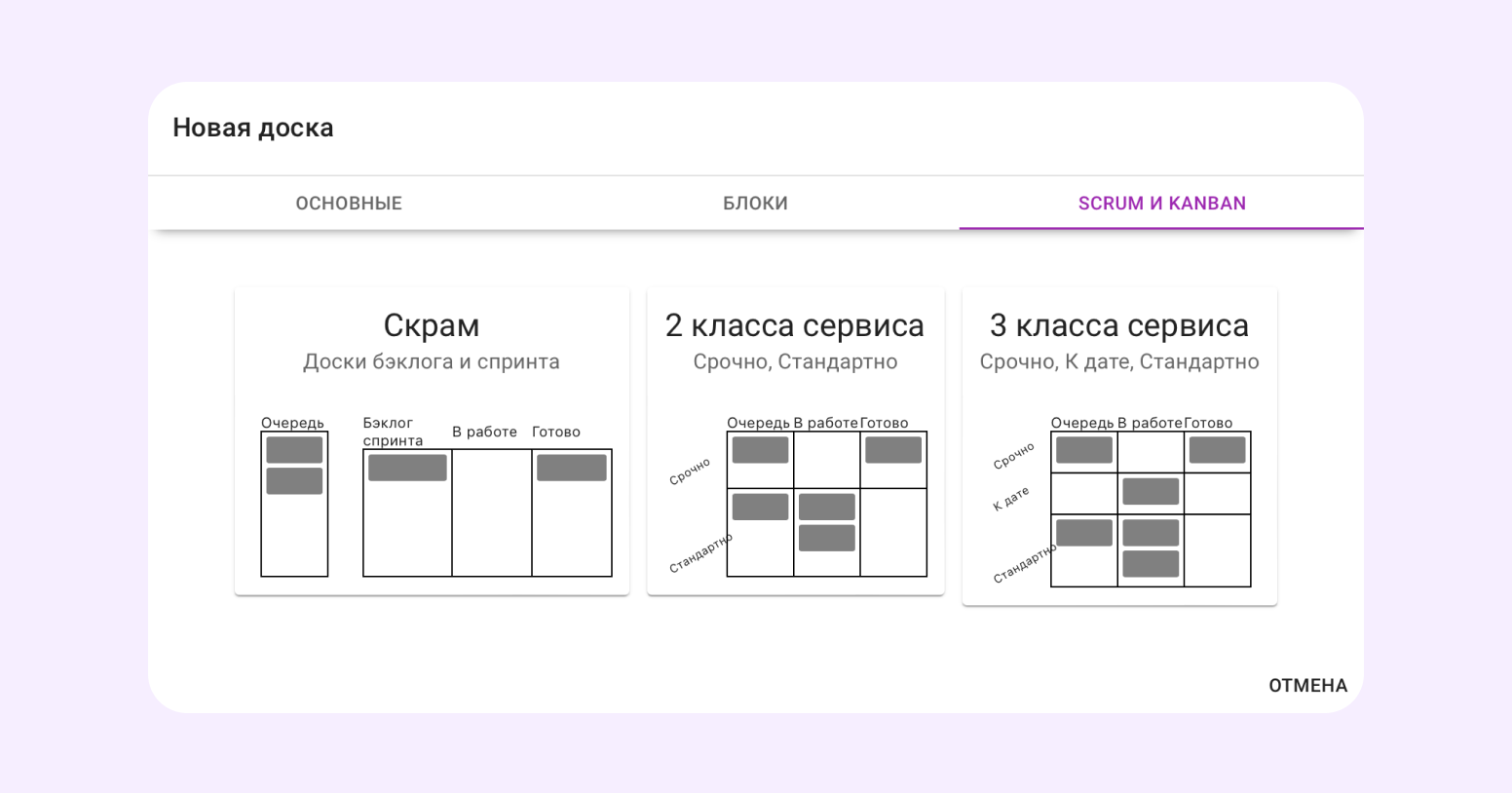
Модуль Скрам
Пространство состоит из двух частей:
- Бэклог — храните здесь задачи, которые собираетесь выполнить в будущем.
- Доска спринта — состоит задач, которые нужно выполнить за спринт.
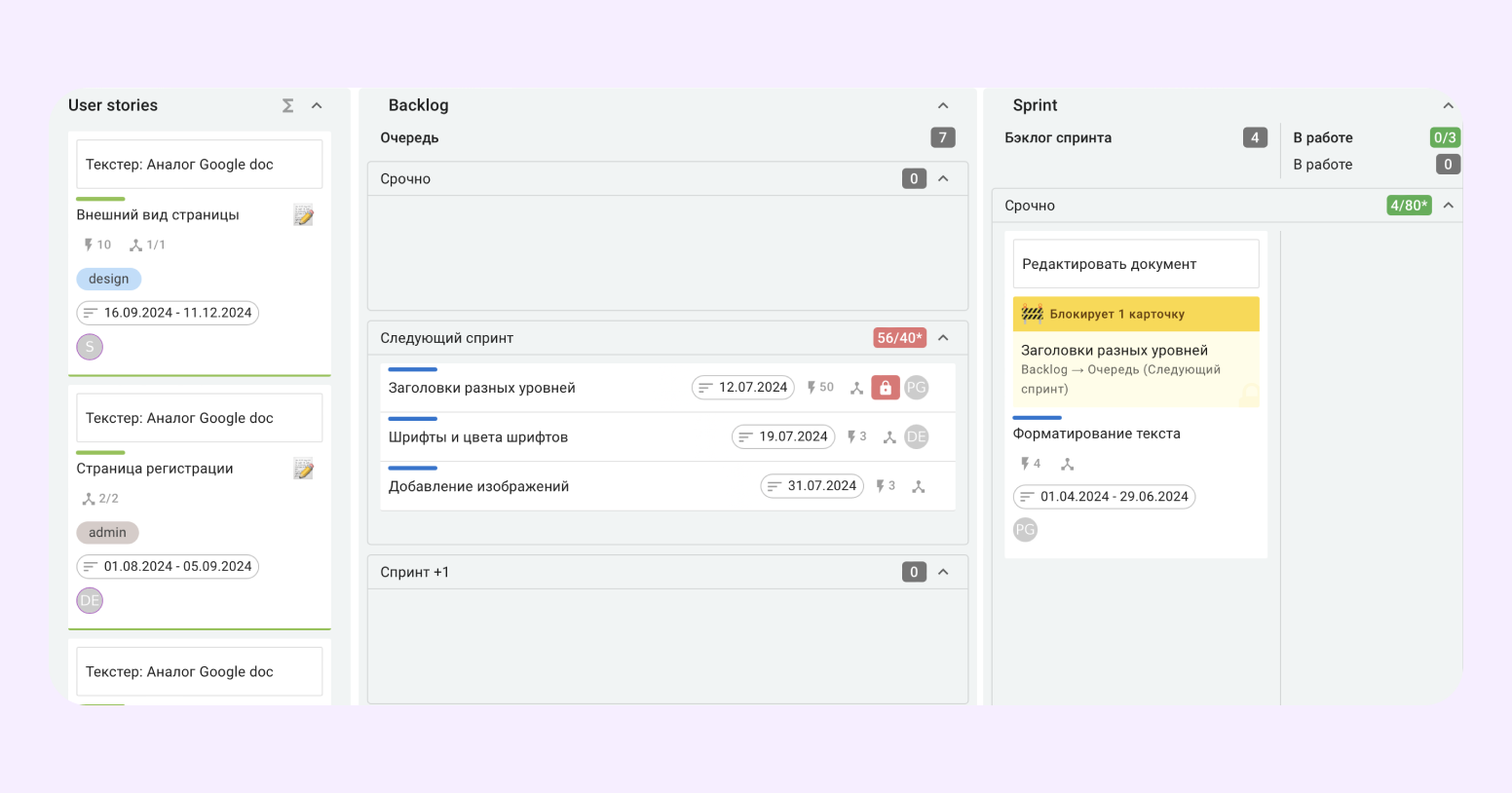
Спринты. Запускайте спринты, определяйте даты и задавайте цель.
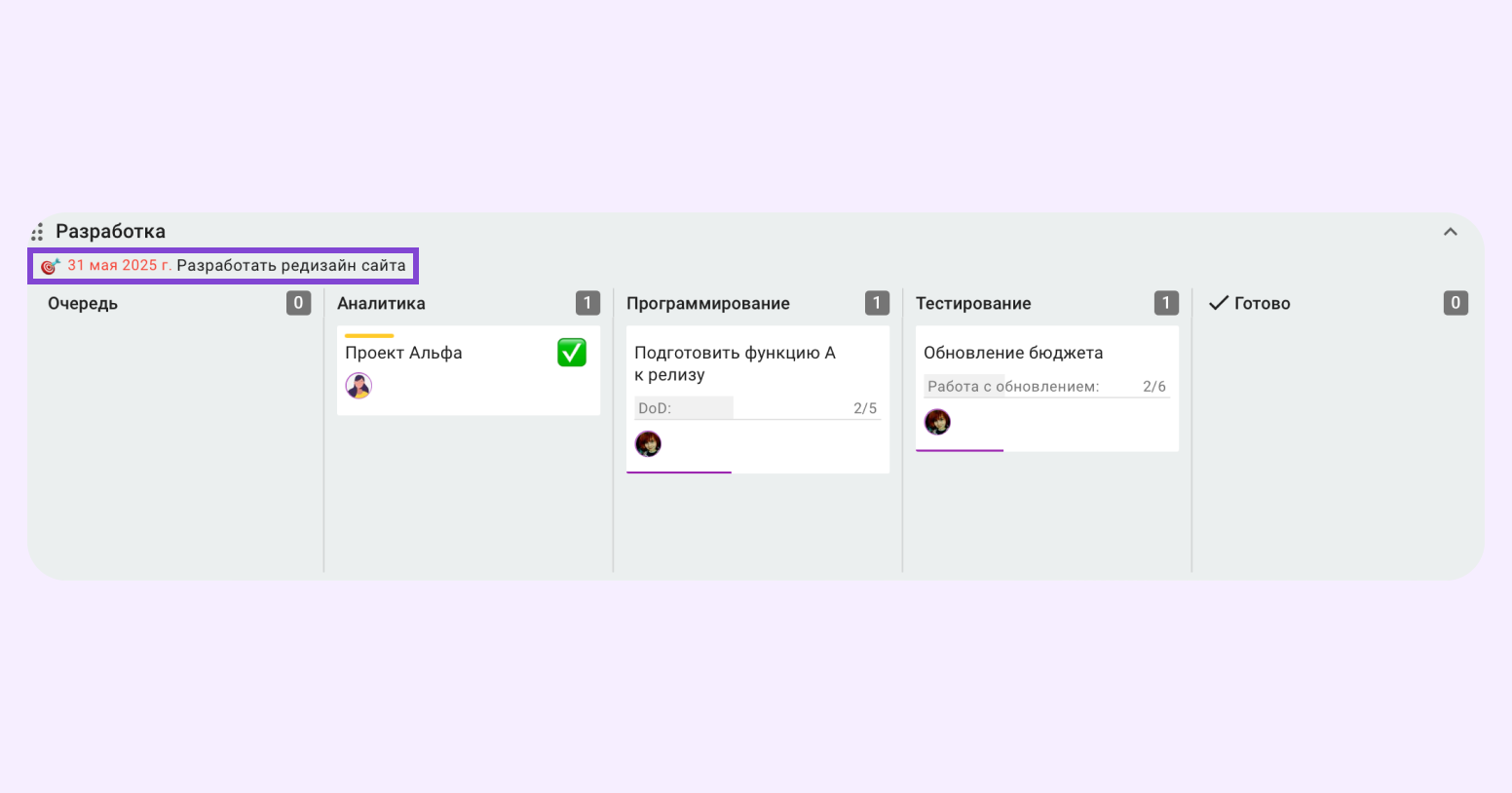
Ретроспектива. Если у команды остались незаконченные задачи, по окончанию спринта они автоматически переносятся на следующий.
Можно создать неограниченное количество дорожек на доске, например, чтобы планировать работу на несколько спринтов вперед.
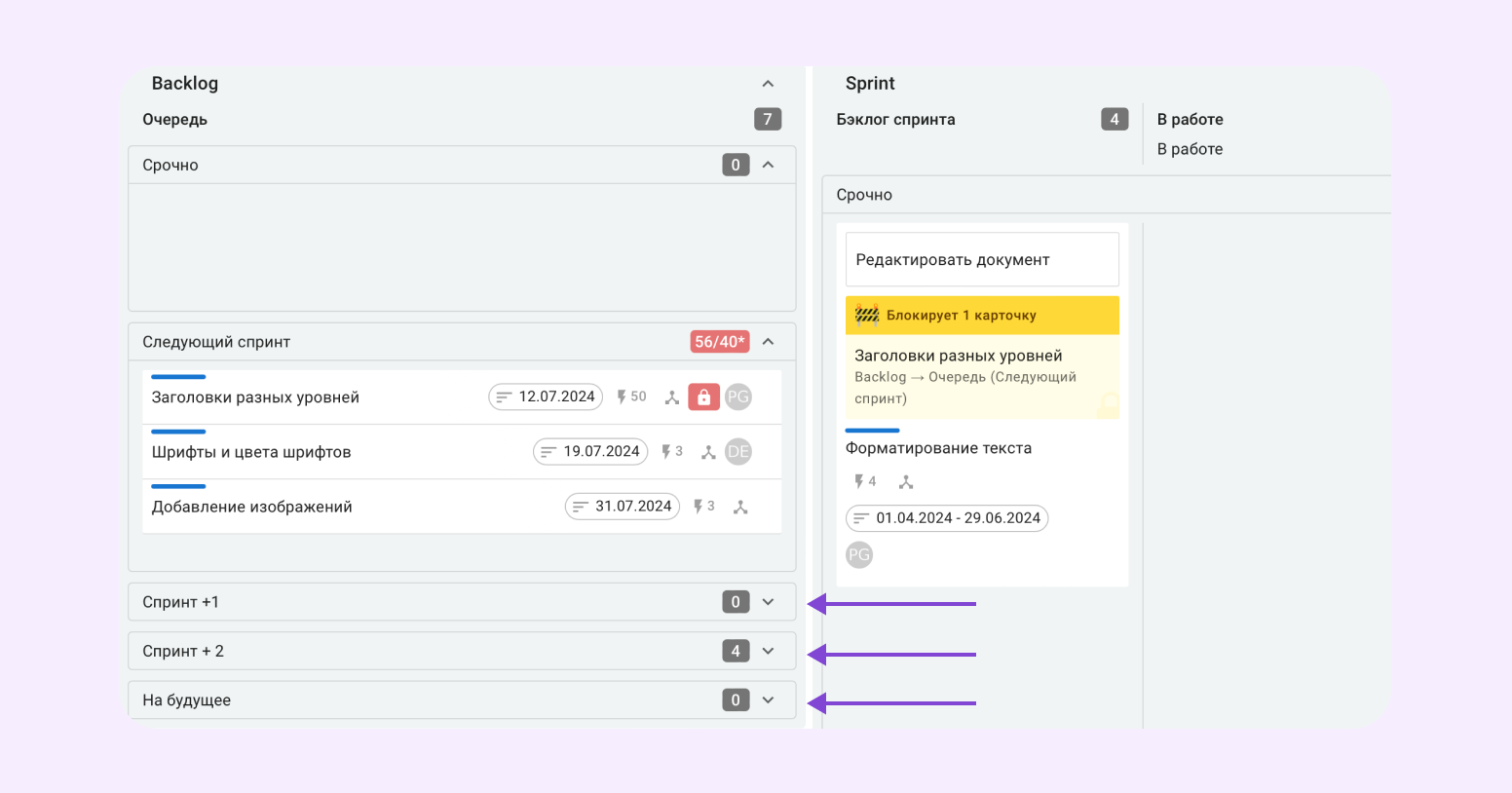
Отчеты. В Kaiten вы можете следить за выполнением задач и загрузкой скрам-команды с помощью диаграммы сгорания (burndown chart) и графика скорости команды (Velocity chart). Отчеты доступны сразу после начала спринта.
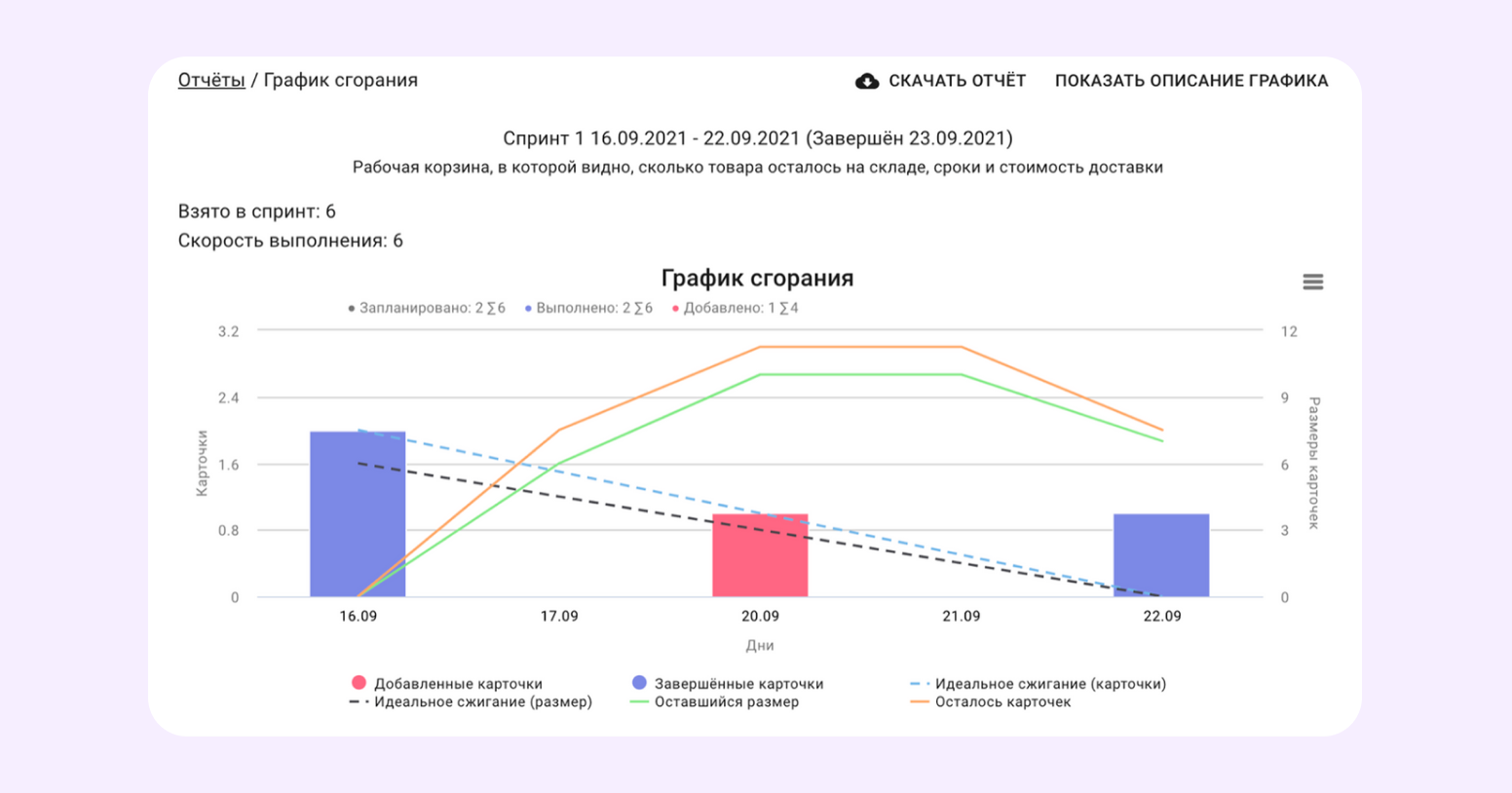
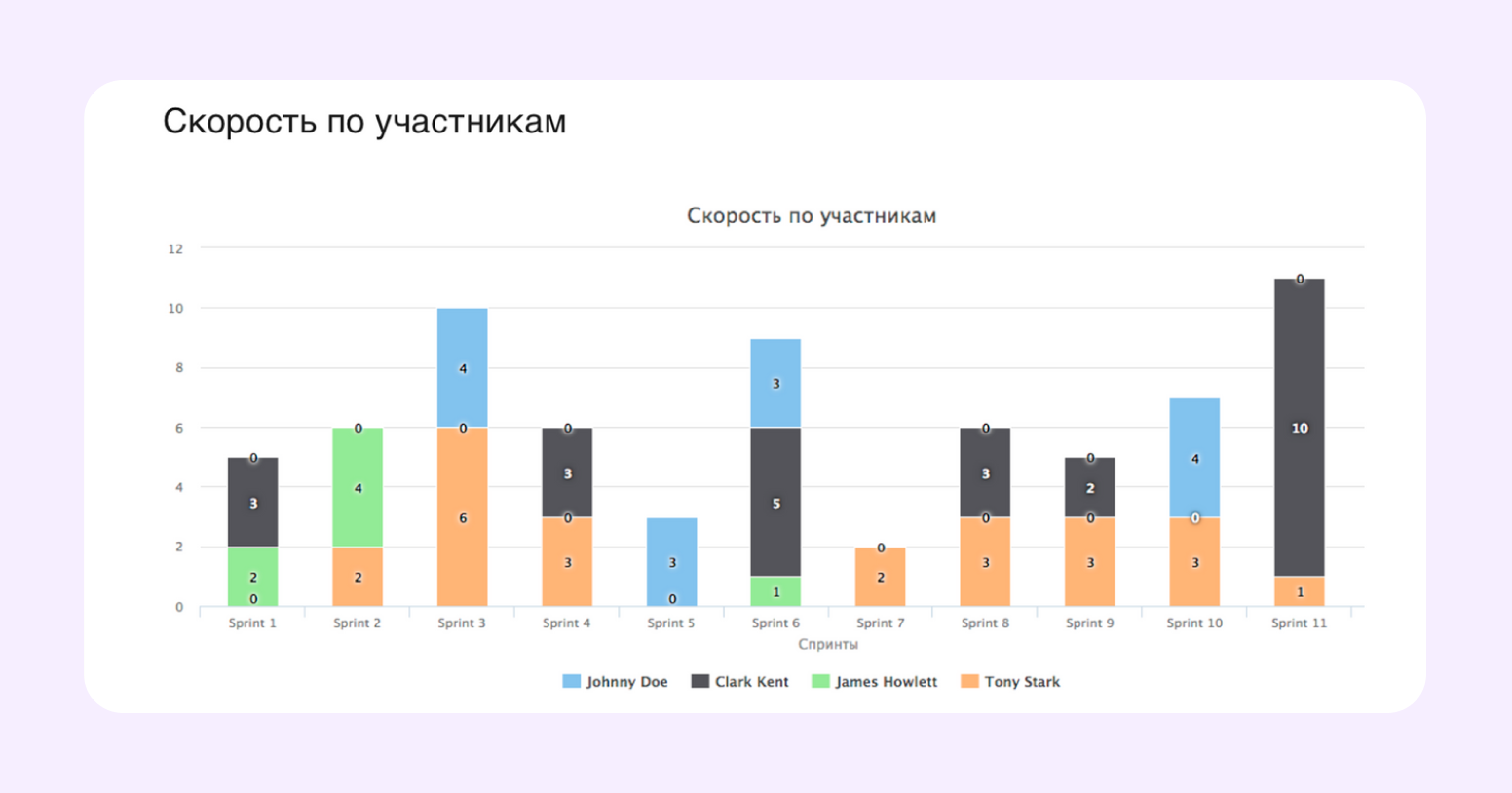
Модуль Канбан
Классическая канбан-доска состоит из 3 колонок: очередь, в работе и готово.
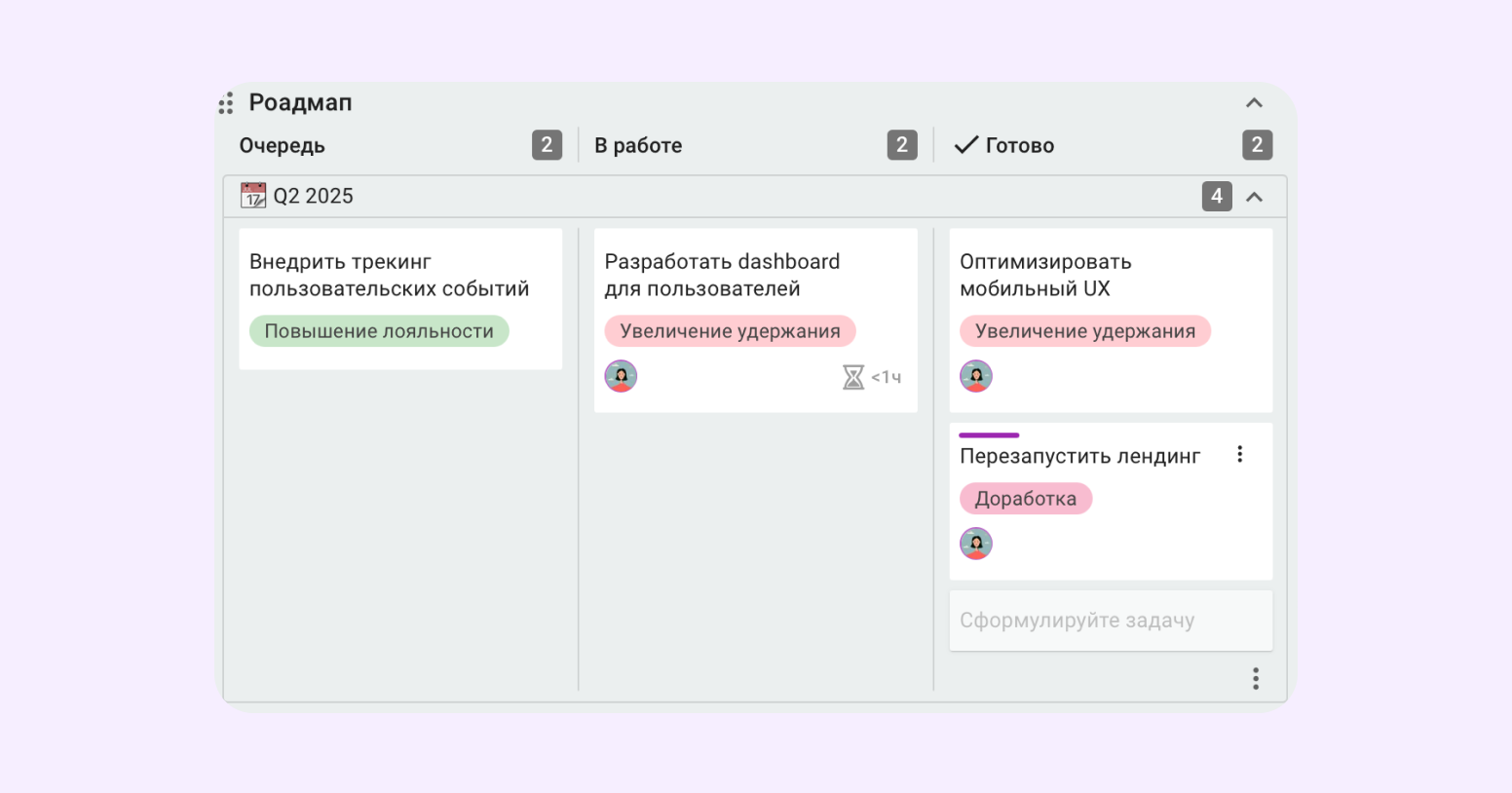
Колонки. Добавляйте дополнительные колонки для каждого этапа.
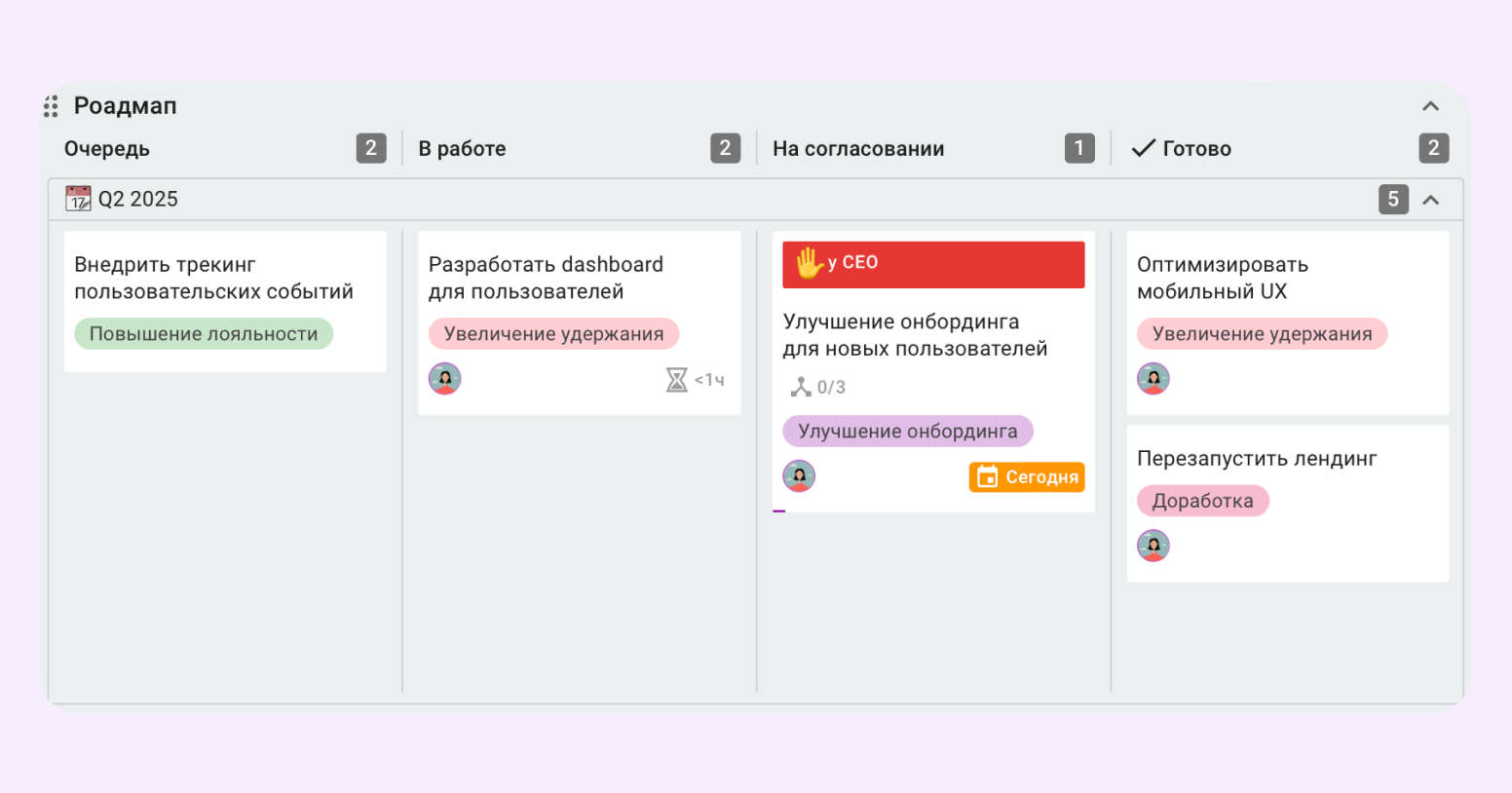
Блокировки. Используйте блокировку, чтобы по одному взгляду на доску понять, почему задача остановилась.
Дорожки. Если в продукте случаются быстрые и срочные улучшения, вместо метки «Высокий приоритет» добавляйте на доску дорожку «Срочные». Так команда в первую очередь возьмет задачи с первой дорожки.
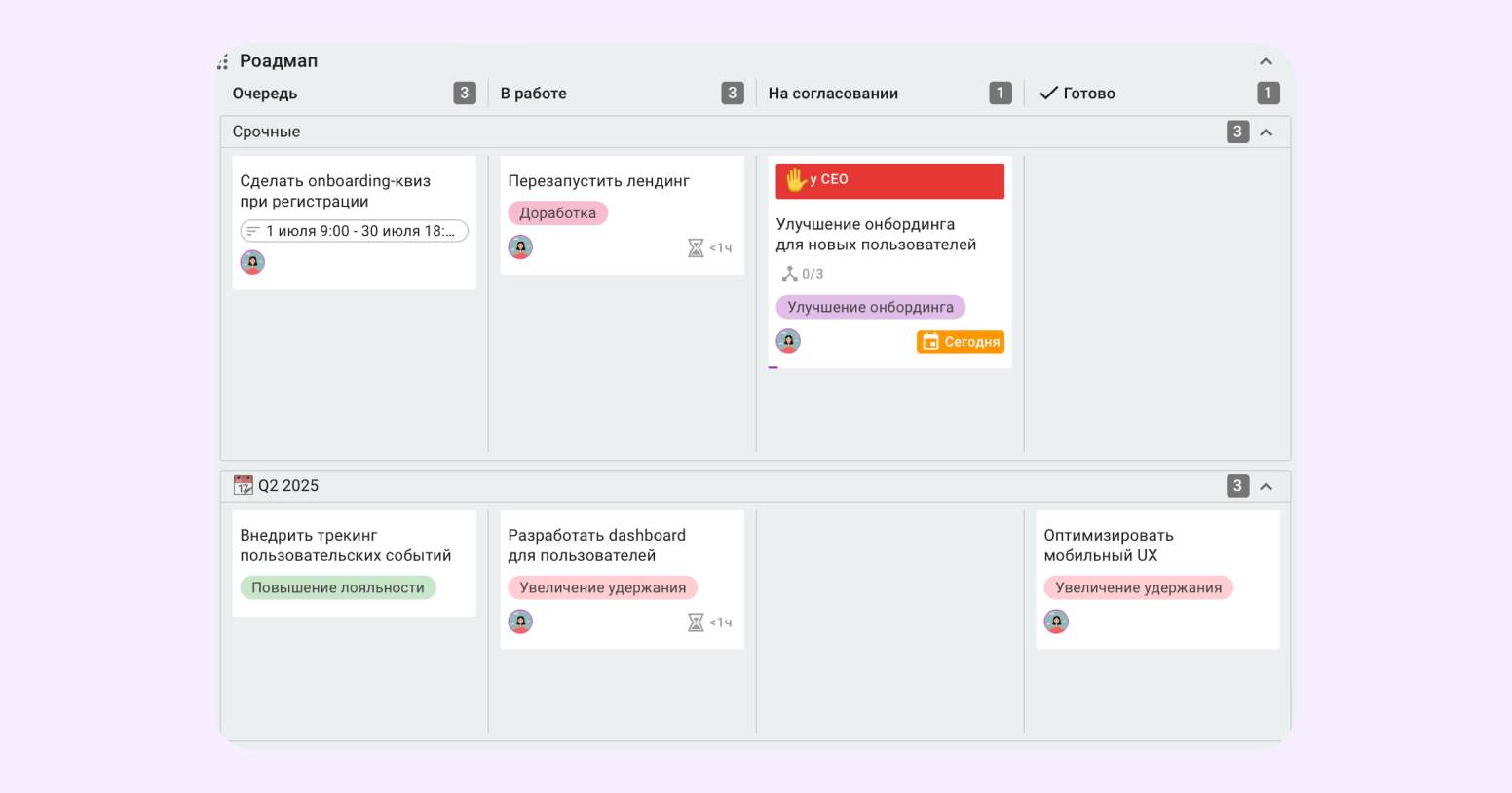
Устаревшие карточки. Если вы точно знаете, сколько времени требуется на конкретный этап, настройте срок устаревания карточки. Функция поможет решать проблемы до момента возникновения. Например, если вы увидите, что в разработке карты не двигаются неделями, сможете обсудить проблемы и найти решение: открыть поиск нового сотрудника или перераспределить ресурсы команды.
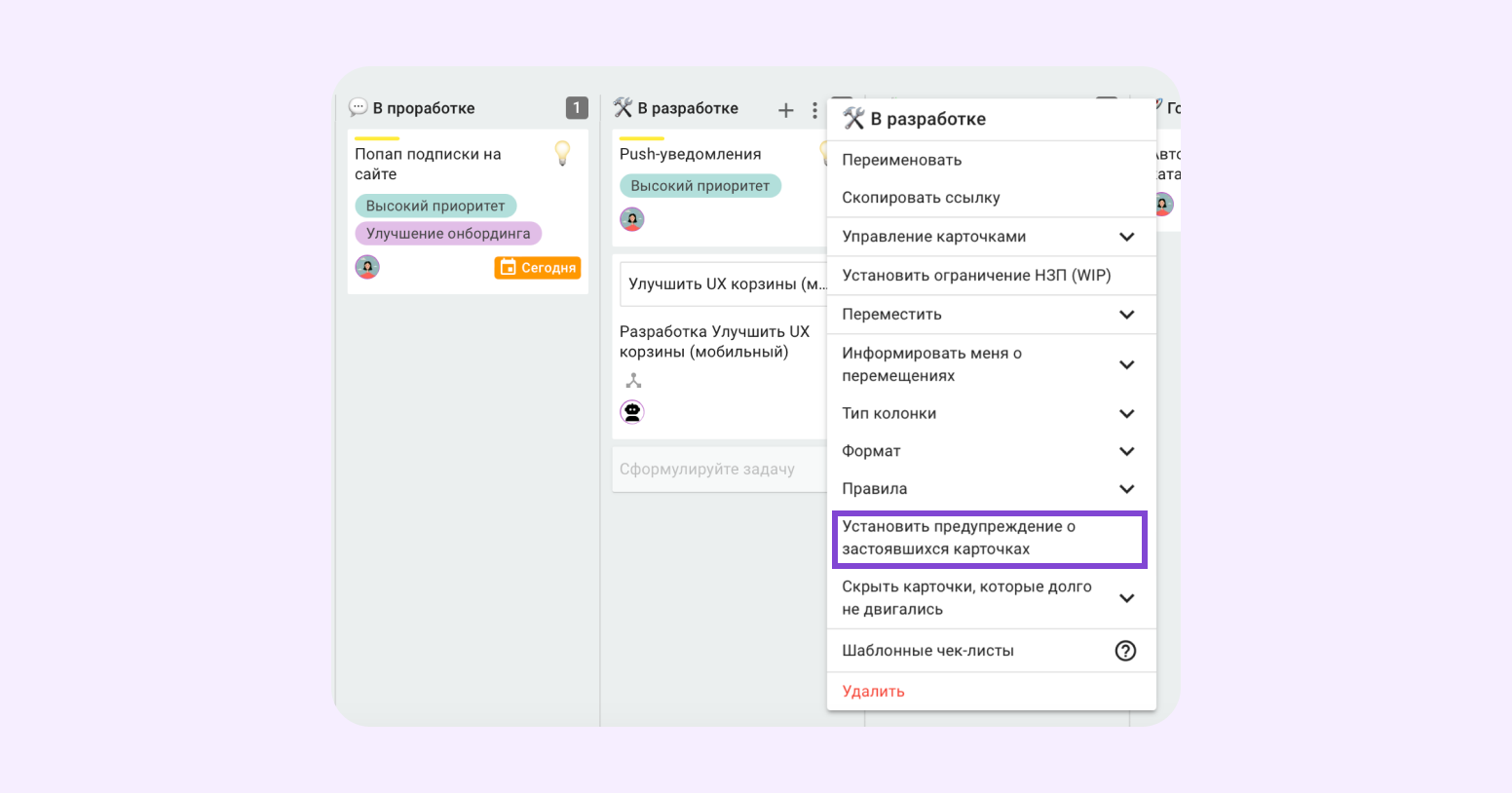
У карточек, которые находятся в колонке дольше заданного вами срока, появится красный значок со сроком пребывания этой карточки в колонке.
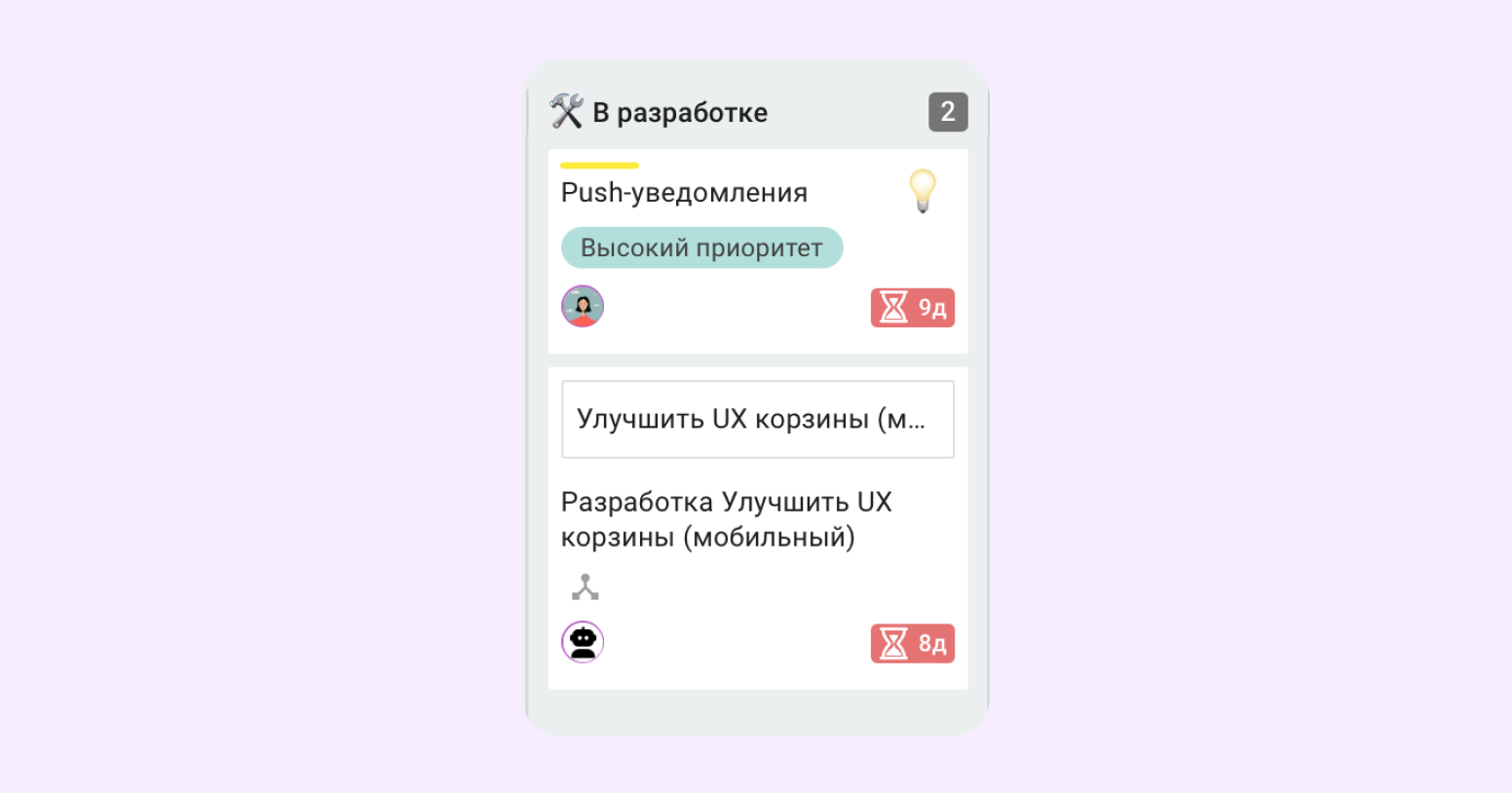
Отчеты. Следите за рентабельностью проекта и отслеживайте загрузку команды с помощью автоматических отчетов.
- Накопительная диаграмма потока (Cumulative flow diagram) покажет как работает ваша система. Если он не растет вверх, значит карточки не двигаются в сторону завершения процесса.
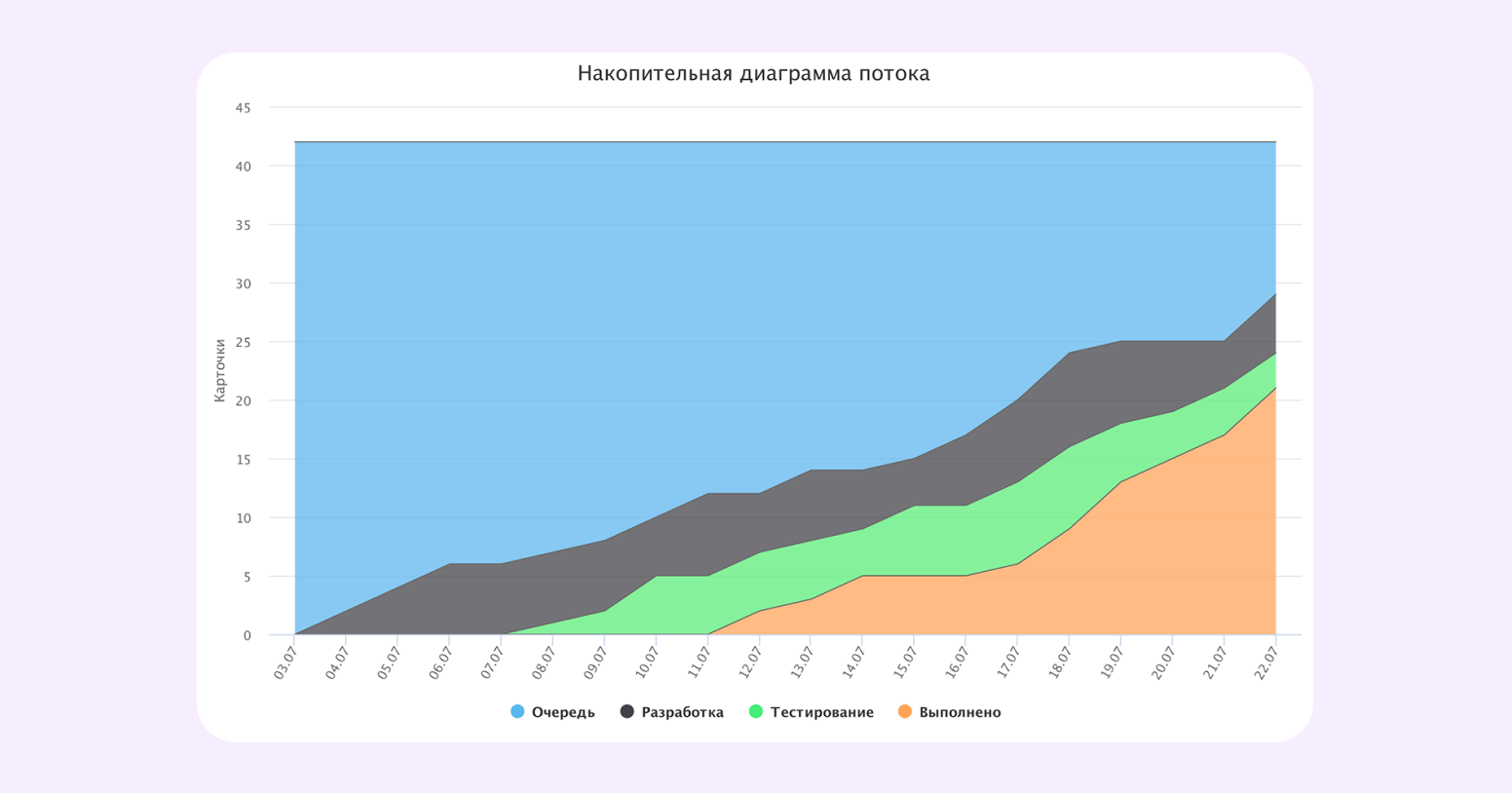
- На контрольном графике (Control chart) вы увидите, сколько времени уходит у команды на выполнение вашей задачи. Например, график ниже показывает, что 77% задач выполняются за 5 дней.
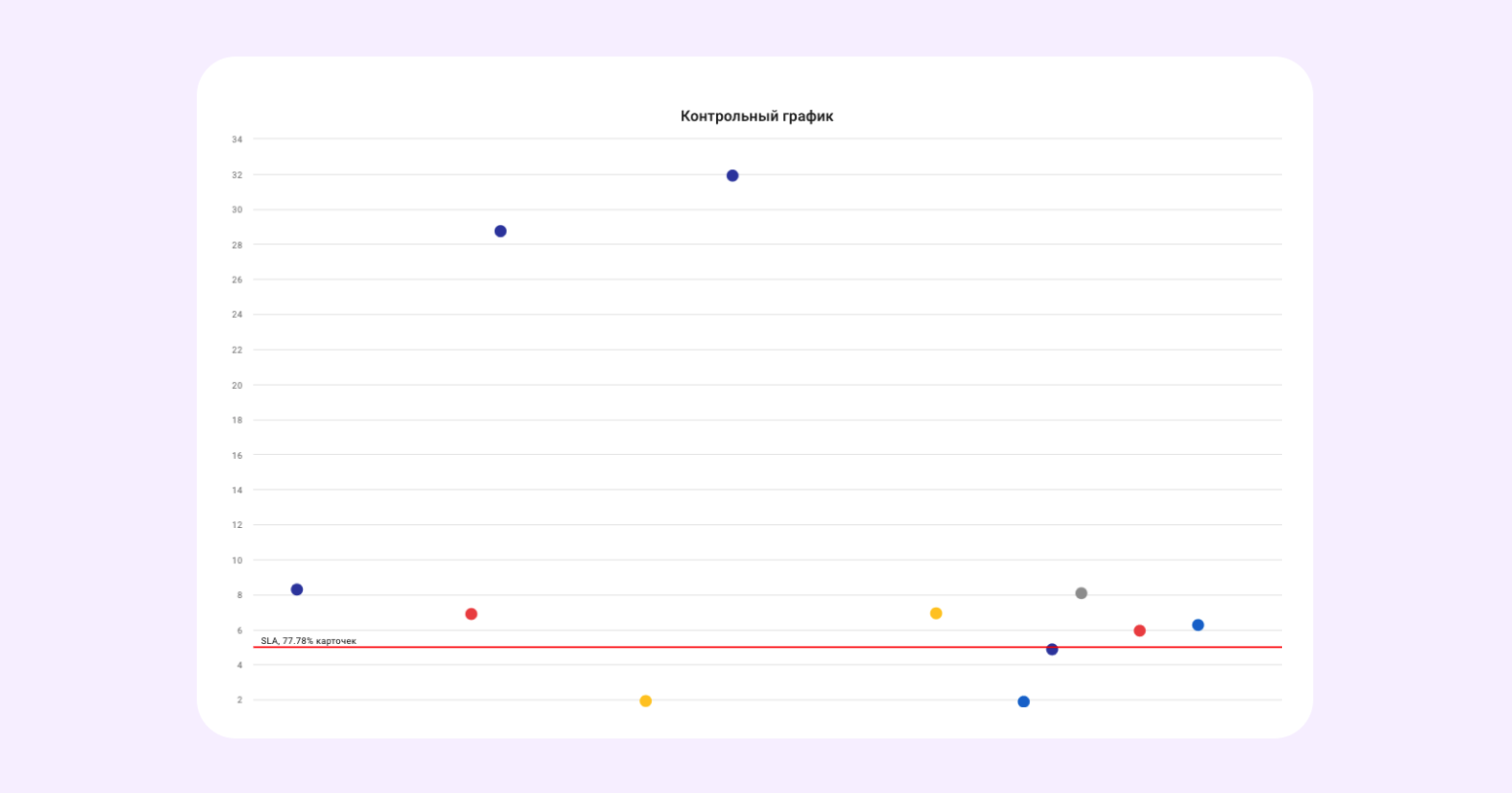
Декомпозируйте крупные задачи на составные части
Еще один инструмент Kaiten, который поможет держать в фокусе стратегические цели — родительские и дочерние карточки.
- Родительская карточка — это крупная задача, например, эпик или инициатива. Она описывает общую цель или фичу.
- Дочерние карточки — это конкретные подзадачи, которые входят в состав родительской и реализуют ее частями. Они могут быть связаны с разработкой, UX, аналитикой и т.д.
Например, у продакта одна из глобальных целей — улучшение онбординга для новых пользователей. Ее можно разбить на несколько небольших задач:
- Провести CustDev с новыми пользователями.
- Переработать welcome-экран.
- Добавить чек-лист первых шагов.
- Настроить триггерные уведомления.
- Запустить A/B тест новой версии.
Глобальная цель будет выступать родительской карточкой, а задачи, которые приведут к ее решению — дочерними. Вот как выглядит эта иерархия:
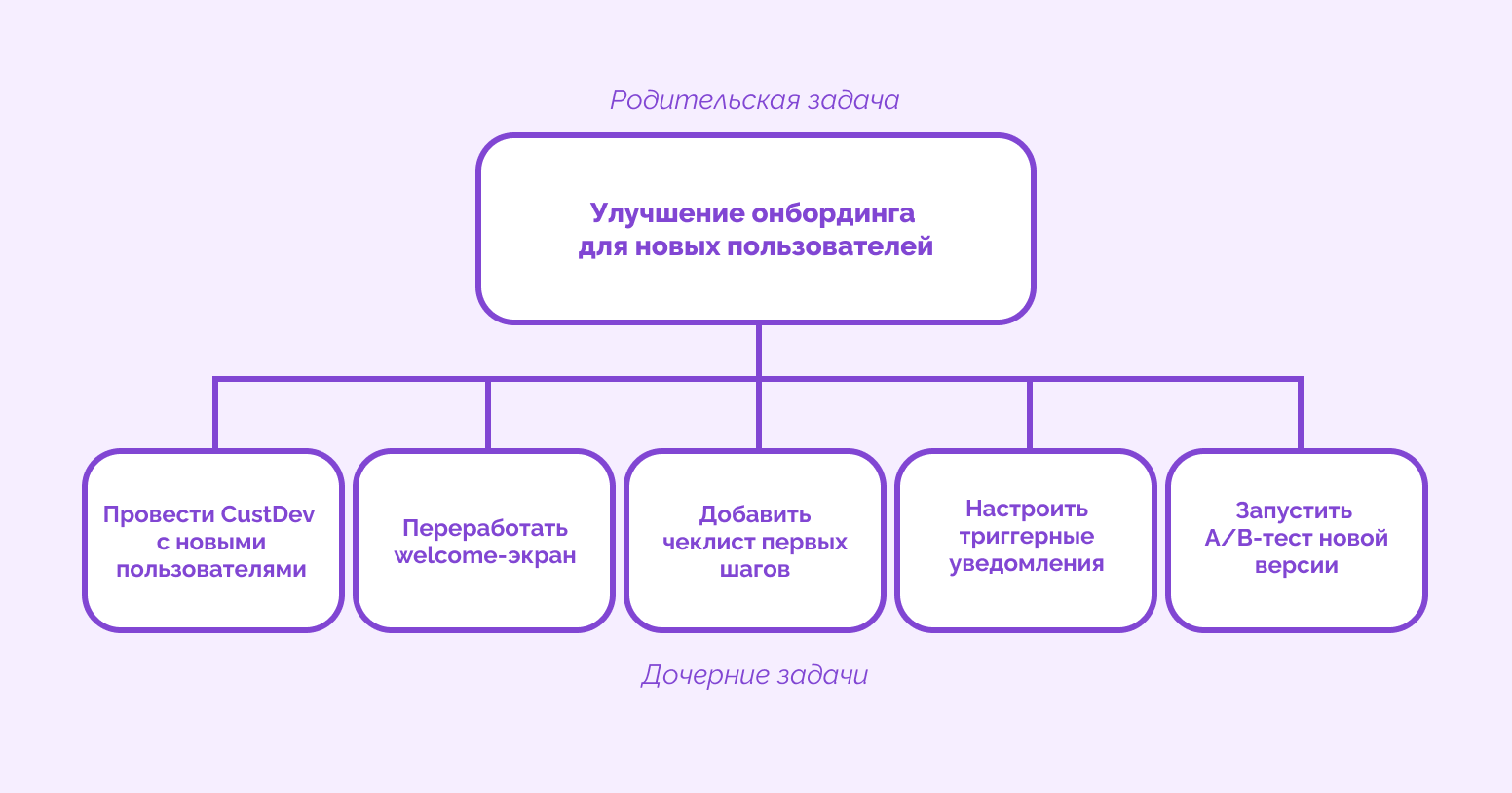
При создании дочерних карточек можно выбирать доски, колонки и участников. Вам не придется переносить карточки по пространствам и ответственным — задача сразу попадет туда, куда нужно.
Вы можете привязать уже созданные дочерние задачи к родительской карточке. Даже если они находятся на разных досках.
Автоматизируйте рутинные процессы и снизьте риски
Чтобы сократить ручные действия и освободить ресурс для креатива, в Kaiten можно настроить автоматизации для часто повторяющихся задач.
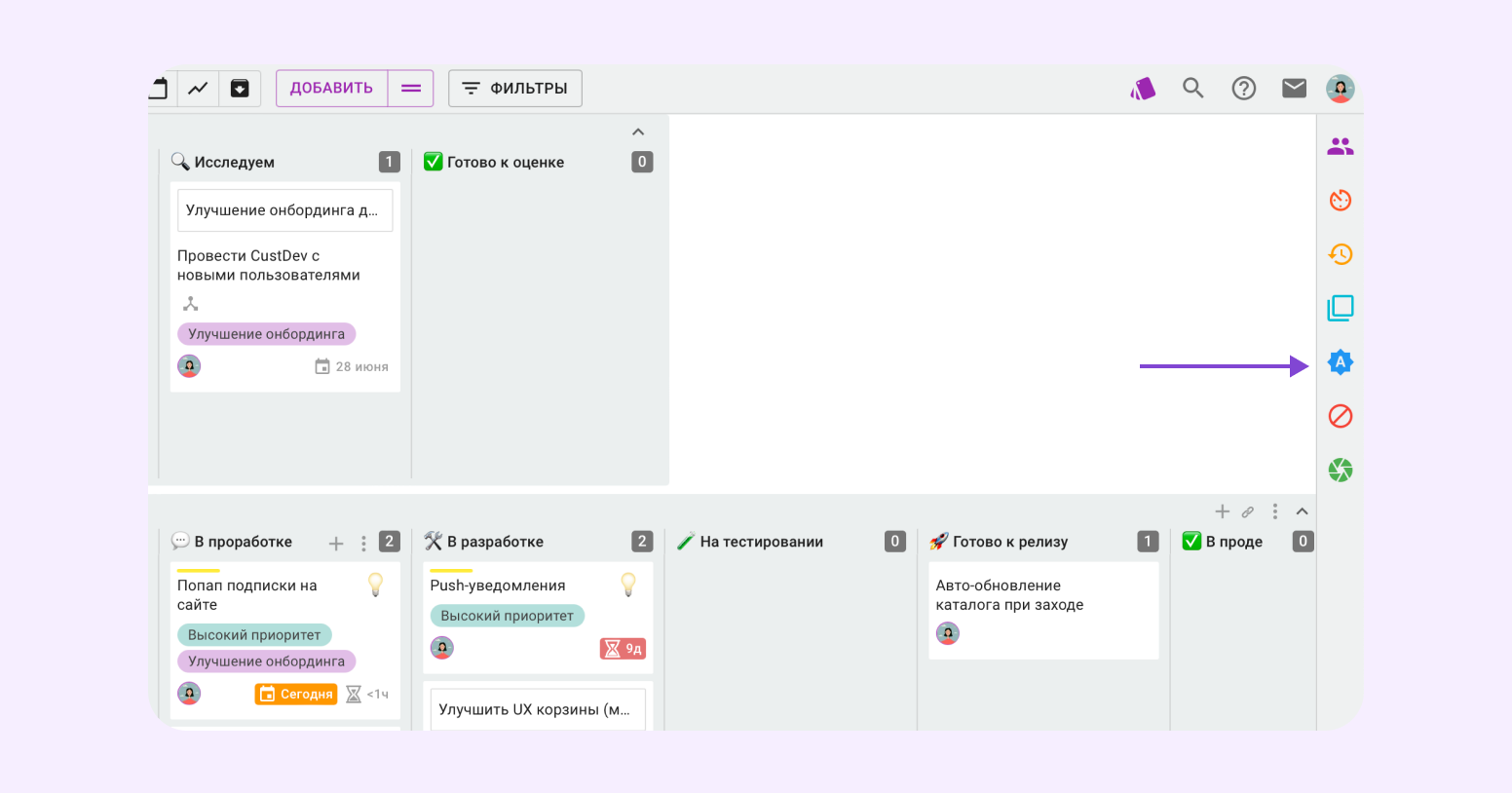
Какие действия можно автоматизировать?
- Назначить ответственного при перемещении карточки в конкретную колонку. Например, чтобы каждый раз на этапе тестирования не выбирать из списка сотрудников тестировщика.
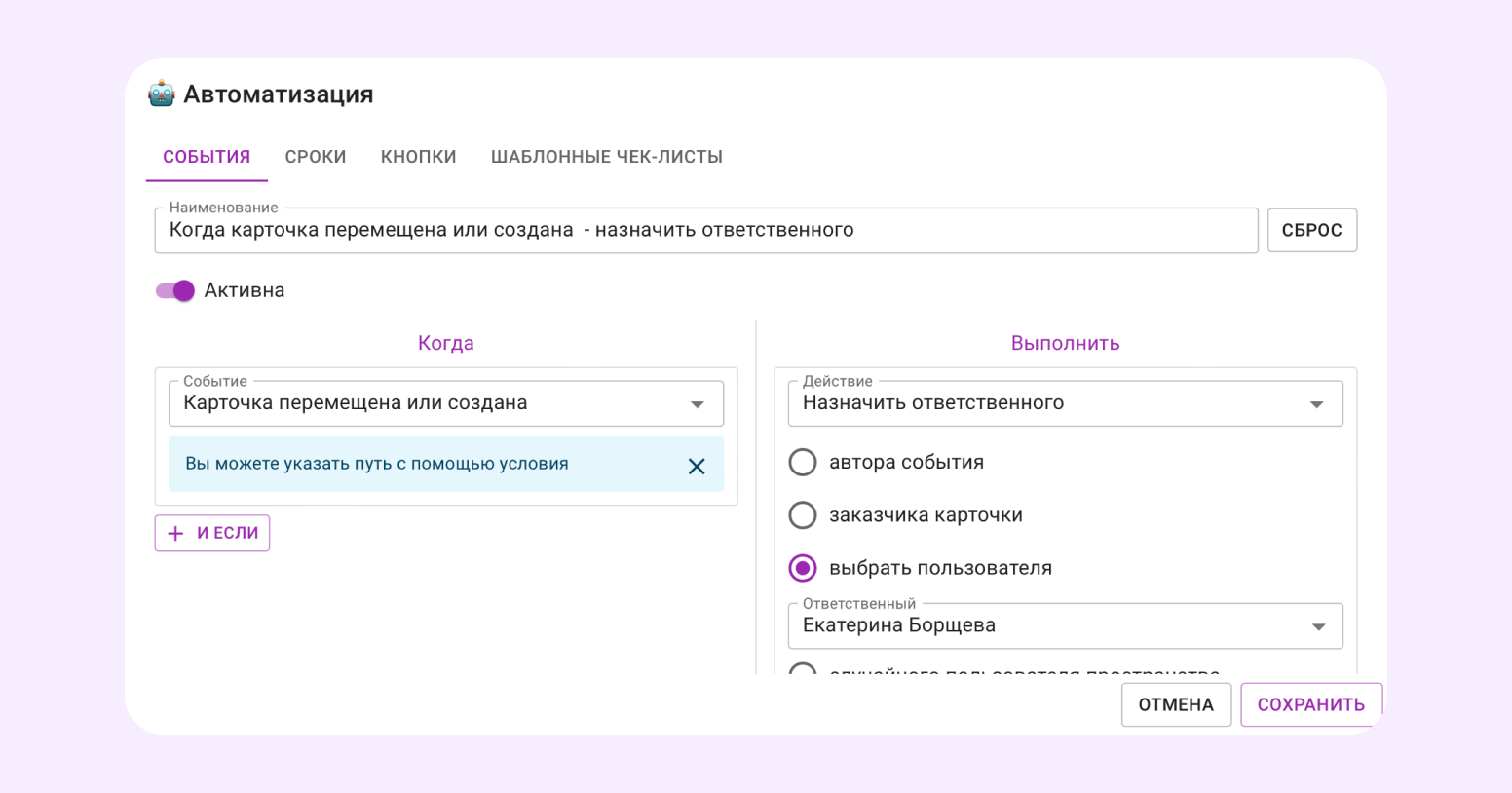
- Добавить шаблонный чек-лист. Например, если ваша идея перемещается в колонку «Формулирование гипотезы», в карточку автоматически добавится чек-лист. Это поможет избавиться от микроменеджмента — вы будете уверены, что задачу выполнят по регламенту.
Такая автоматизация создается в 2 этапа: шаблонный чек-лист сначала нужно прописать в отдельной вкладке, а после настроить саму автоматизацию:
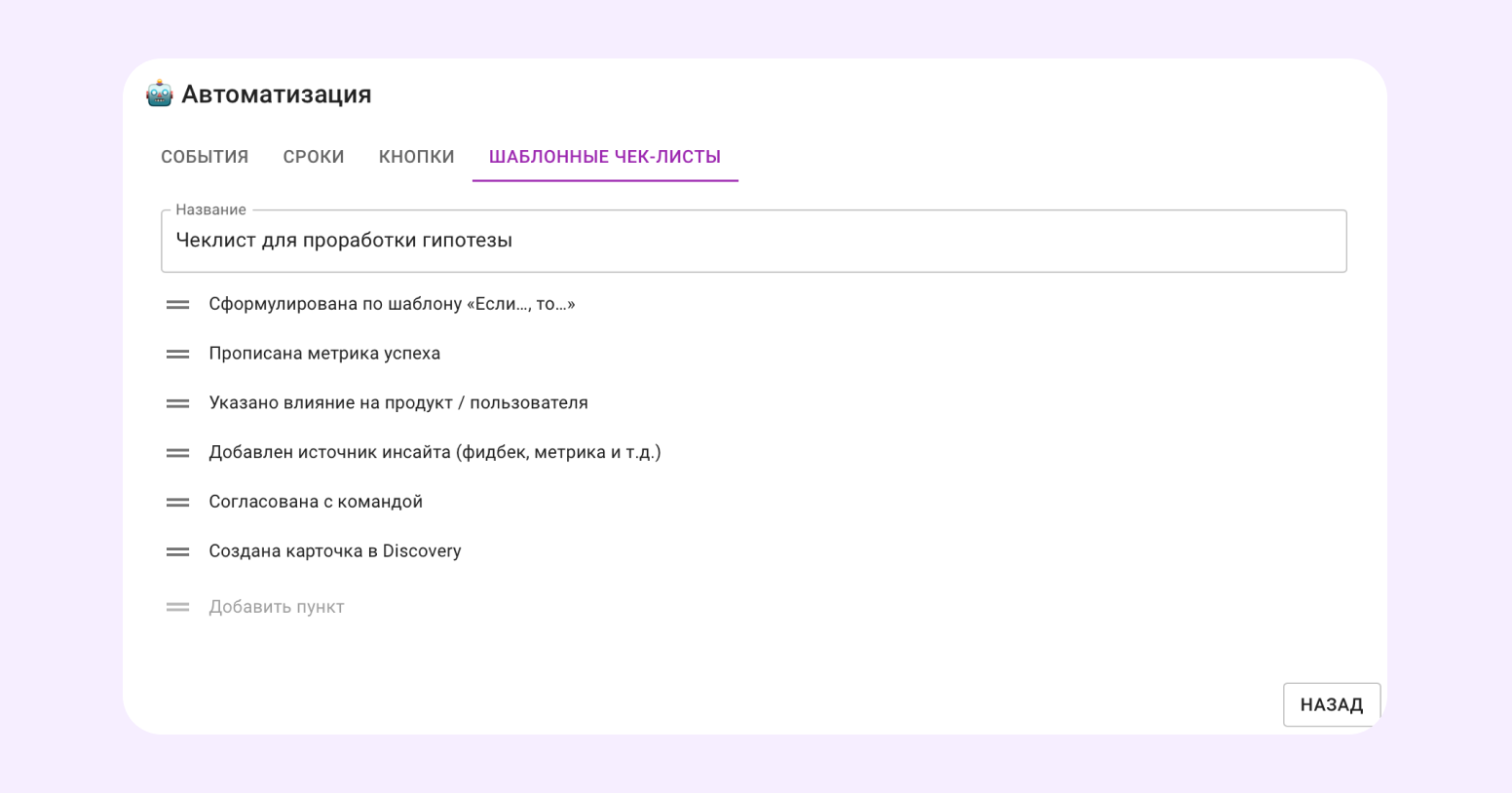
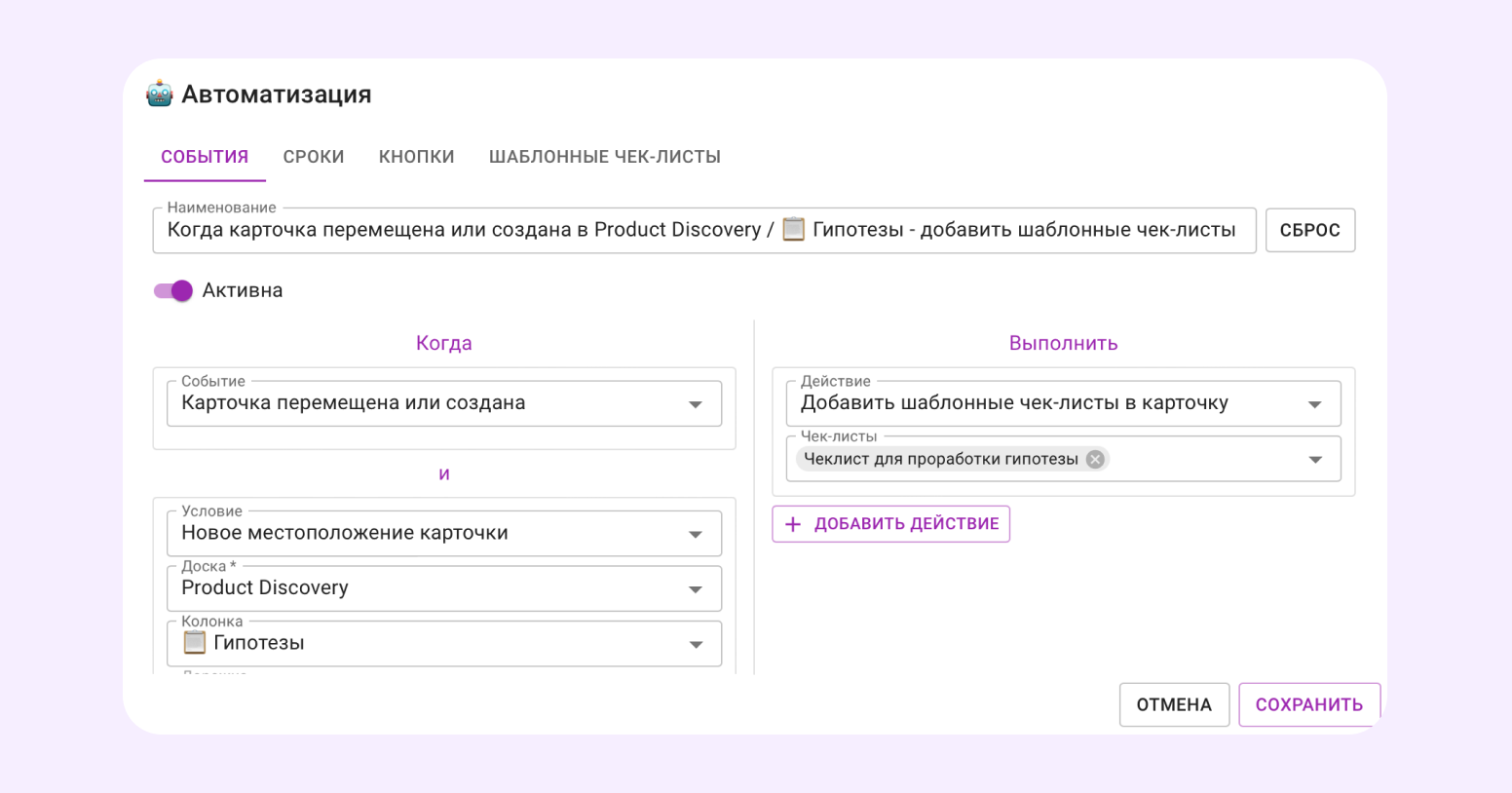
- Создать дочернюю/родительскую карточку при наступлении события. Например, чтобы, передвигая карточку на доске с вашими задачами в колонку «В разработке», автоматически создавалась карточка на пространстве разработки.
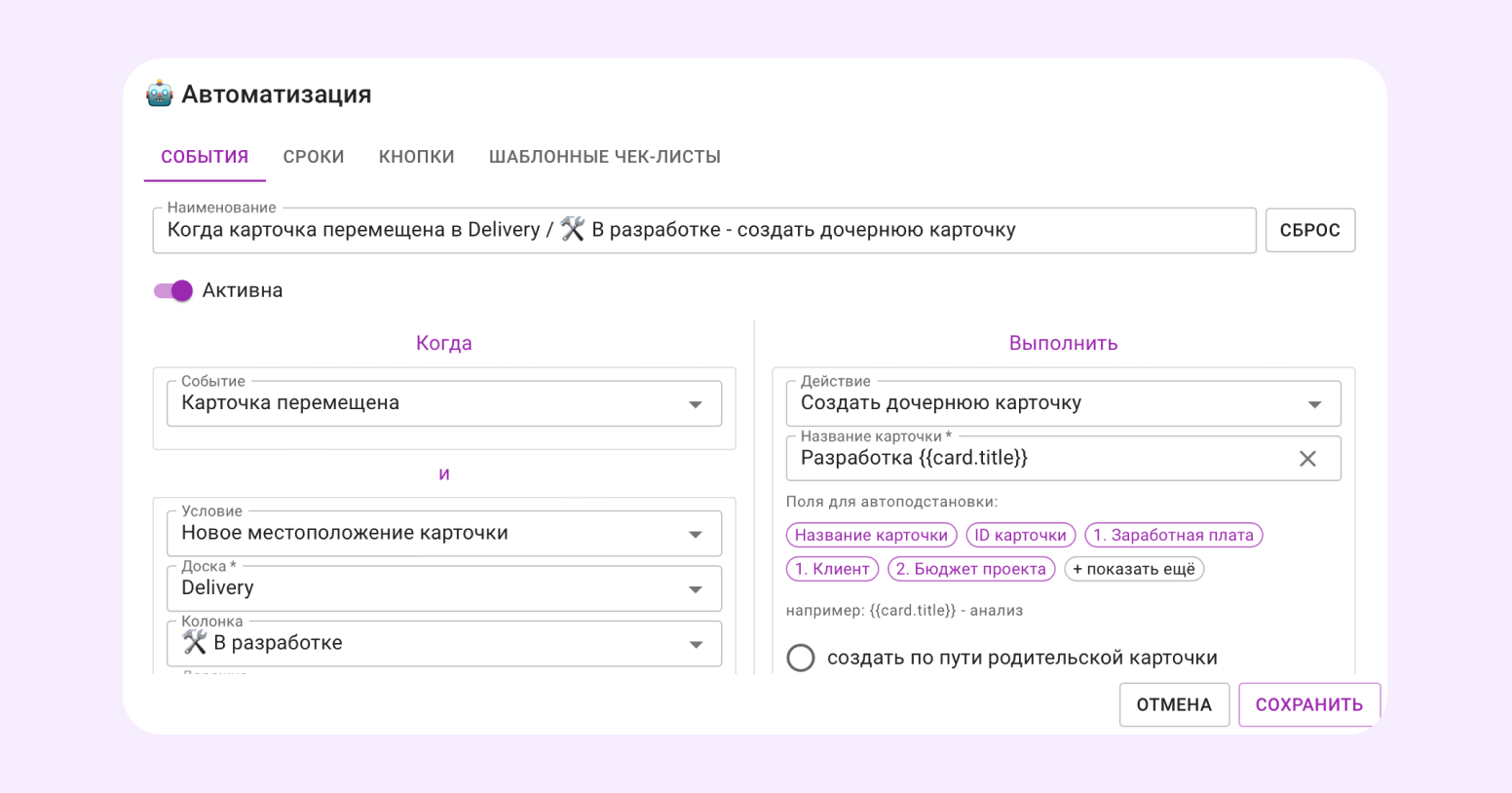
Любое часто повторяющееся действие в Kaiten можно автоматизировать — тегать вас при блокировке, перемещать карту в другую колонку при замене срока или ответственного. Вы можете создать свои правила для конкретного проекта.
Заключение
Если избавиться от хаоса в процессах работы над продуктом и использовать системный инструмент, команда начнет быстрее адаптироваться, принимать решения и доносить ценность до пользователя. С помощью Kaiten продуктовая работа становится:
- прозрачной — каждый видит, что происходит,
- сфокусированной — приоритеты расставлены,
- эффективной — меньше рутинных действий, больше времени на продукт.
Попробуйте выстроить процессы в бесплатном тарифе Kaiten. Уже после первого месяца вы заметите, как команда стала работать слаженнее, а решения — приниматься быстрее.


